
Xin chào các bạn!
Đội ngũ kỹ thuật BKHOST xin được hướng dẫn các bạn cách kích hoạt SSL thông qua giao thức HTTP trên DirectAdmin. Trong quá trình thực hiện mong các bạn chú ý đọc kỹ và thực hiện đầy đủ các bước.
Nội dung
Thực hiện kích hoạt key SSL trên DirectAdmin
Sau khi đăng ký thành công dịch vụ SSL, các bạn truy cập trang web manage.bkhost.vn để vào phần quản lý dịch vụ nhé
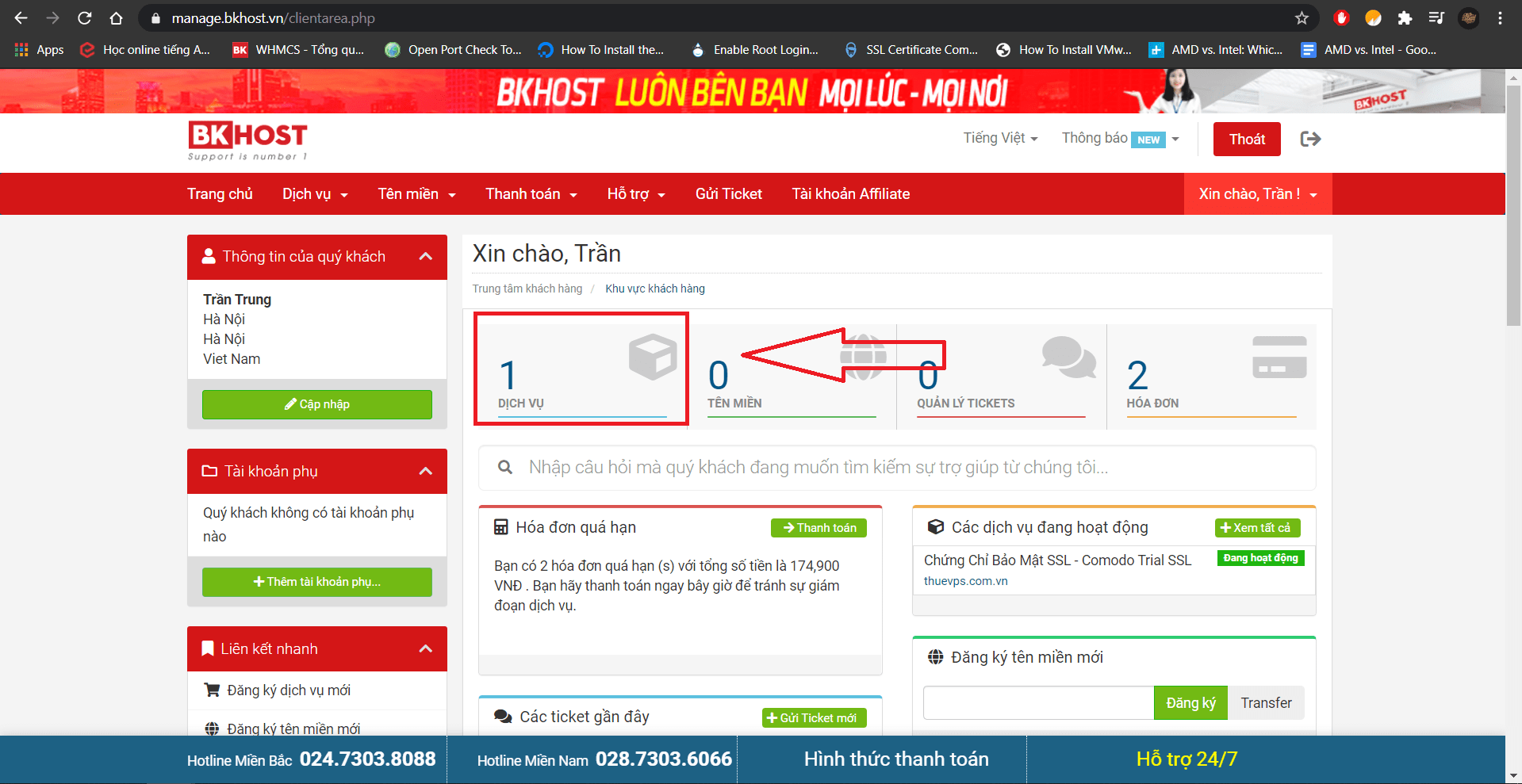
Click vào Đang hoạt động
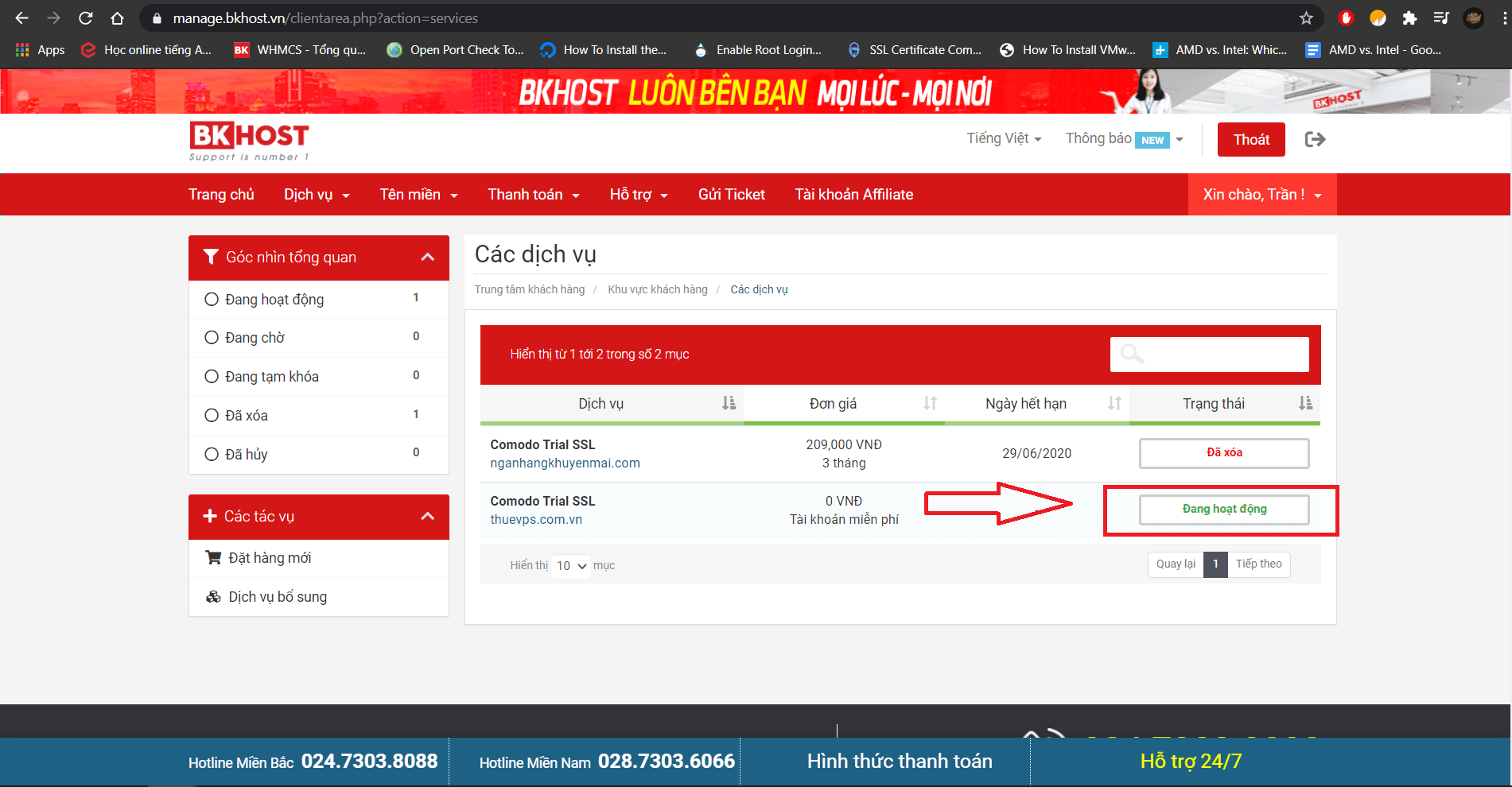
Click Configure Now
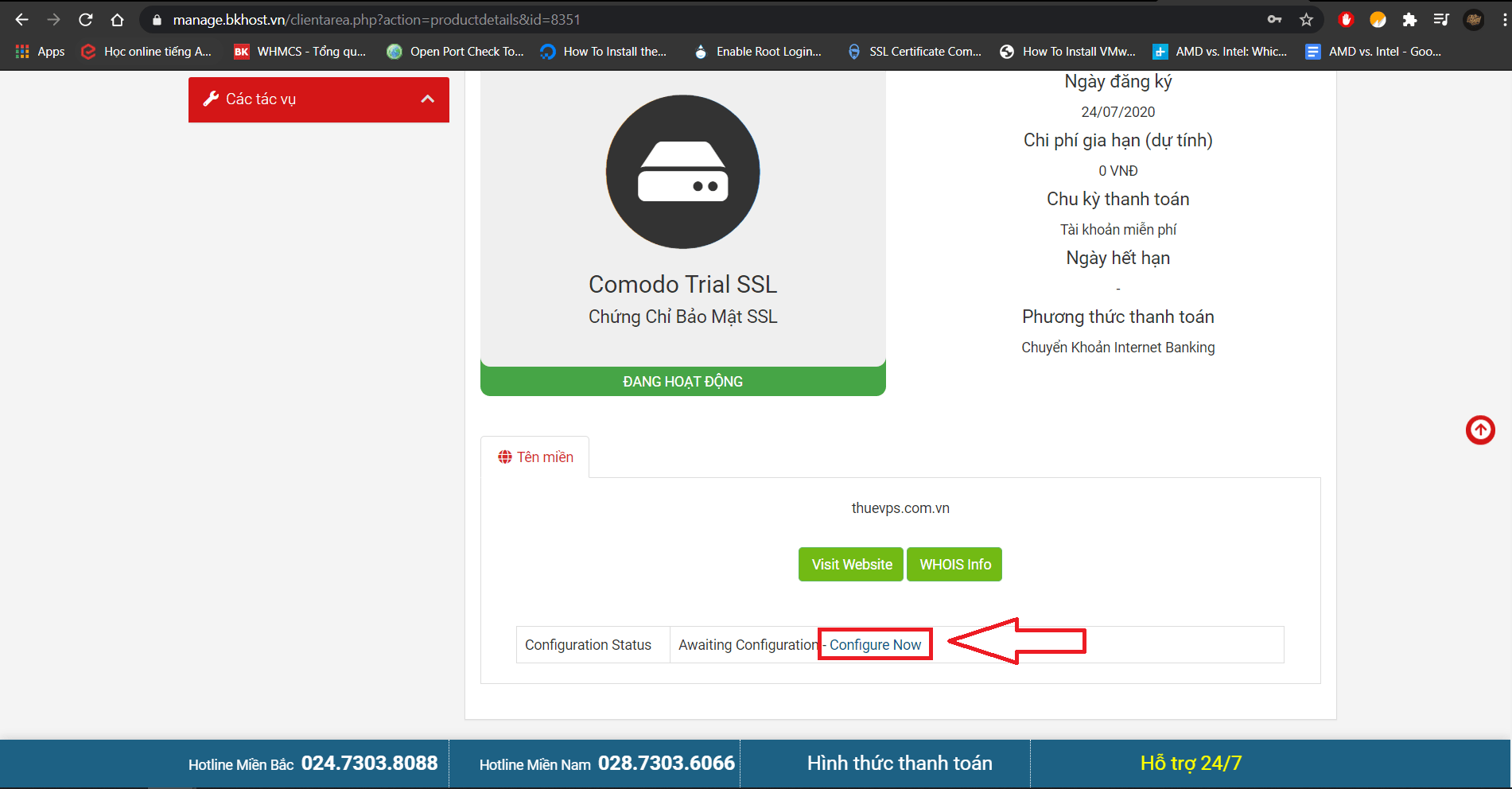
Tạo file Generate CSR
Các bạn khai báo thông tin chứng chỉ như hình nhé:
• Order Type: New Order
• Web Server Type: để mặc định là Apache-SSL (chọn loại khác tùy vào WebServer của bạn)
• CSR: click Generate CSR để khởi tạo
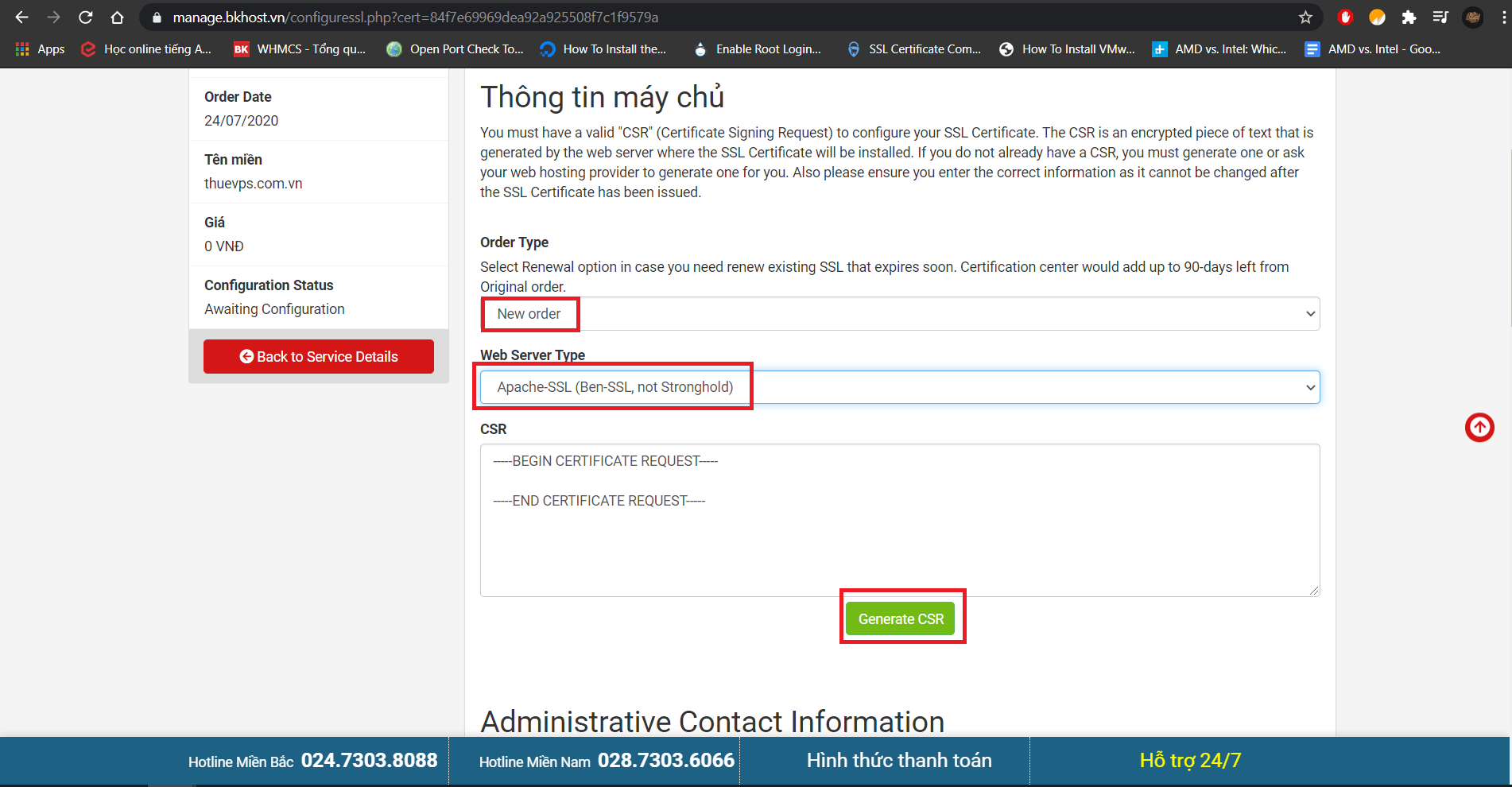
Tiếp theo điền thông tin quản lý của bạn vào
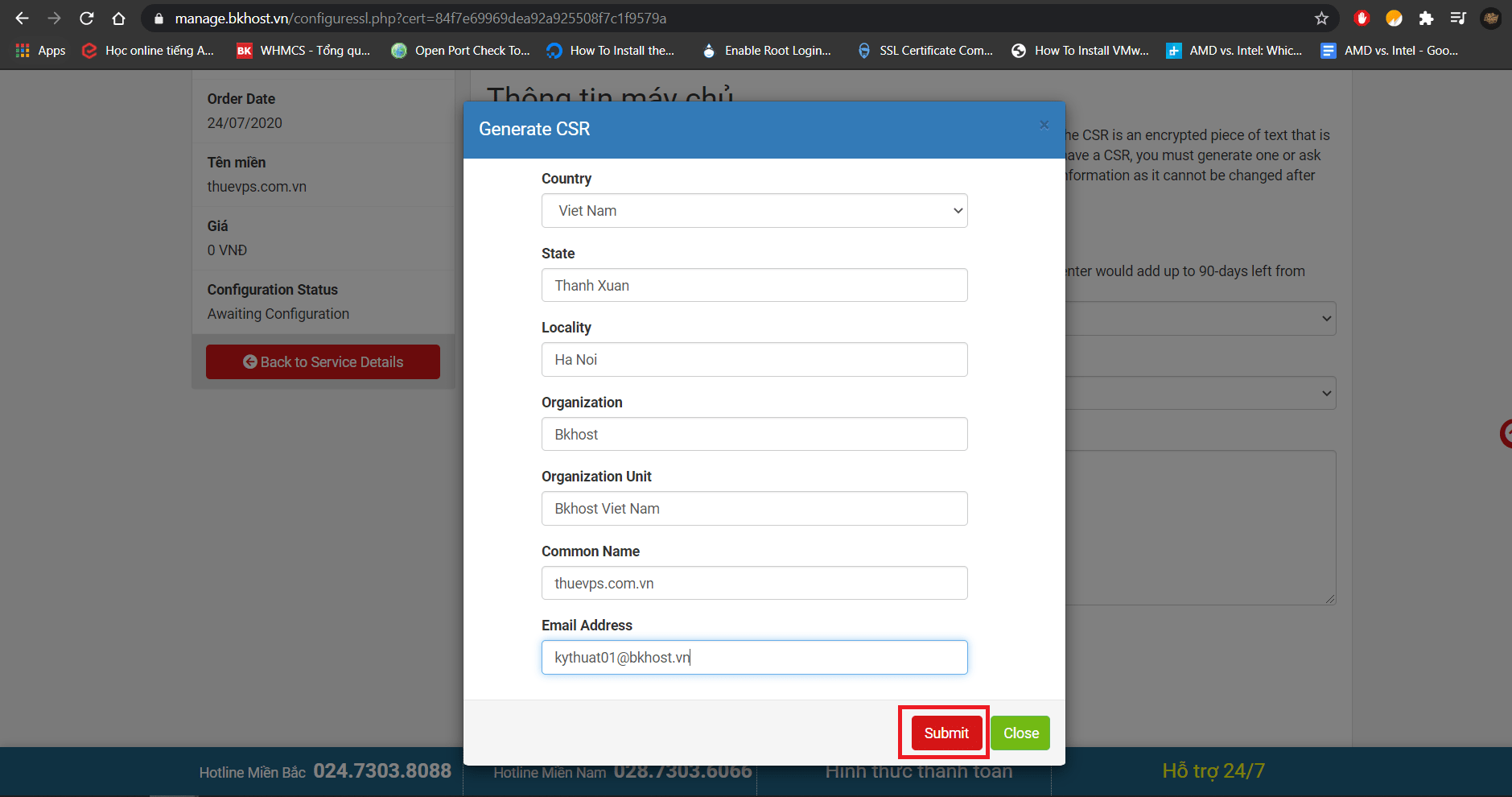
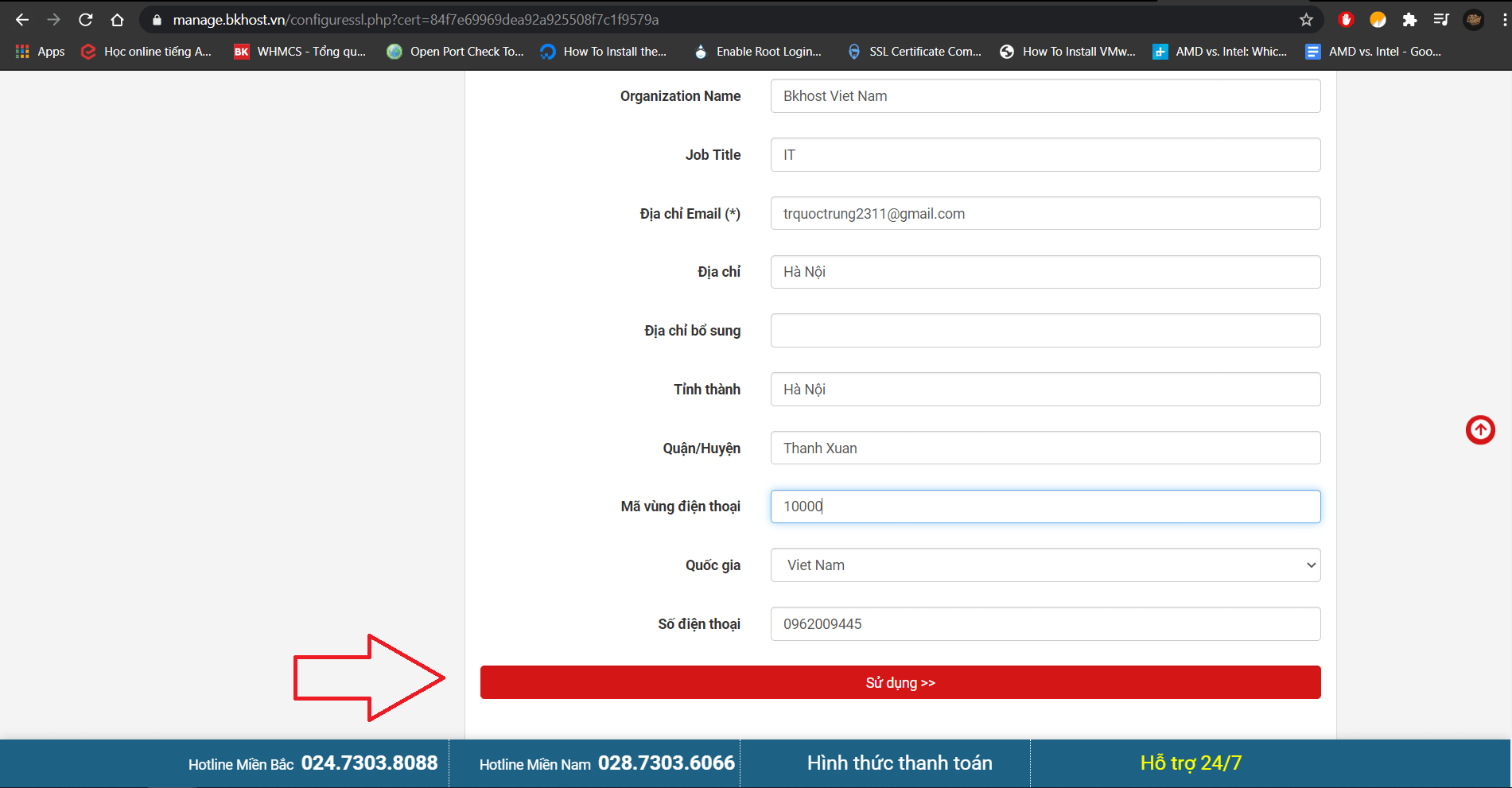
Lưu ý: lựa chọn giao thức, trong bài viết này mình sẽ hướng dẫn thông qua giao thức HTTP nhé
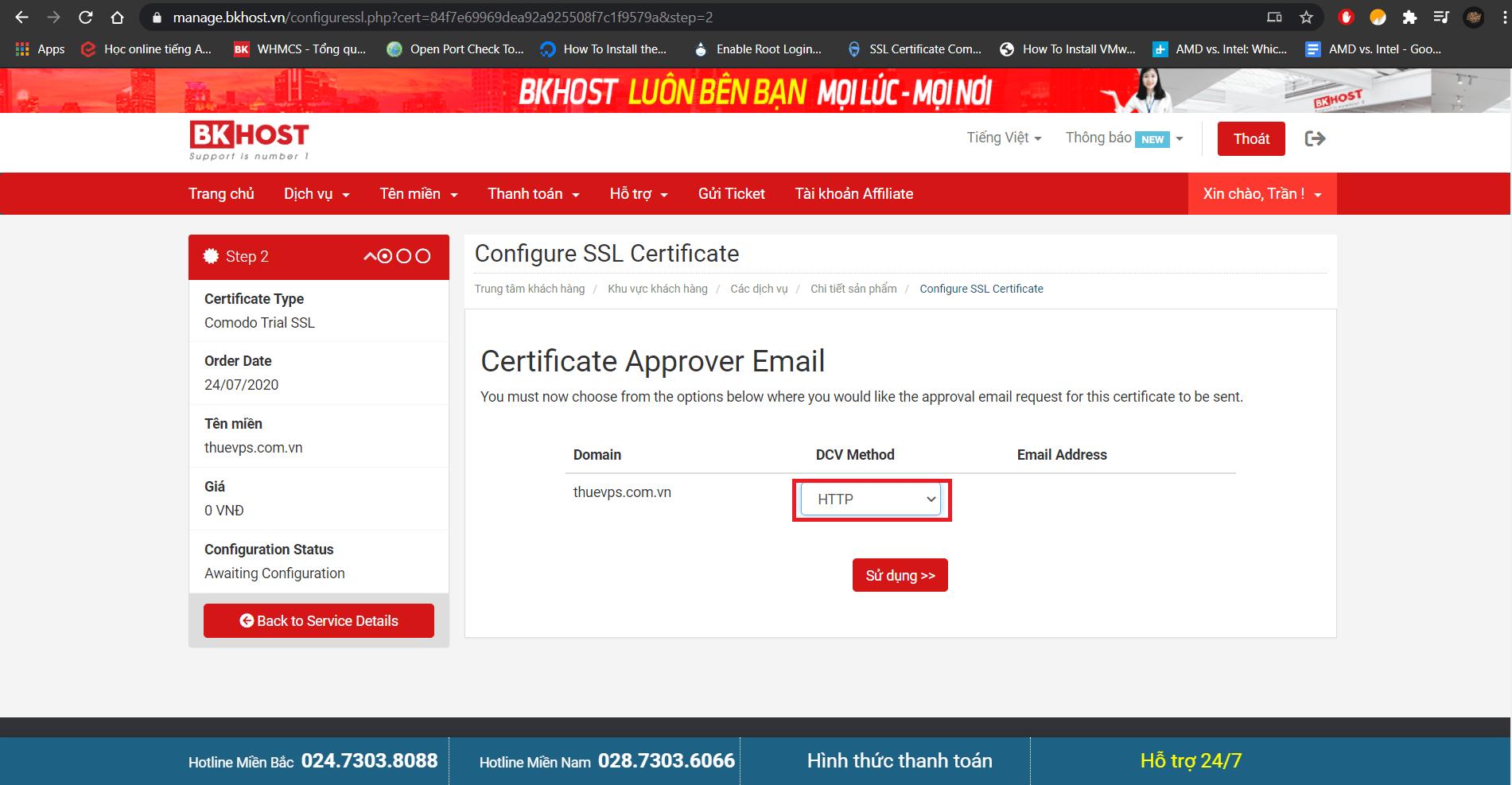
Sau khi lựa chọn giao thức xong các bạn ấn nút quay lại trang quản lý để lấy file active
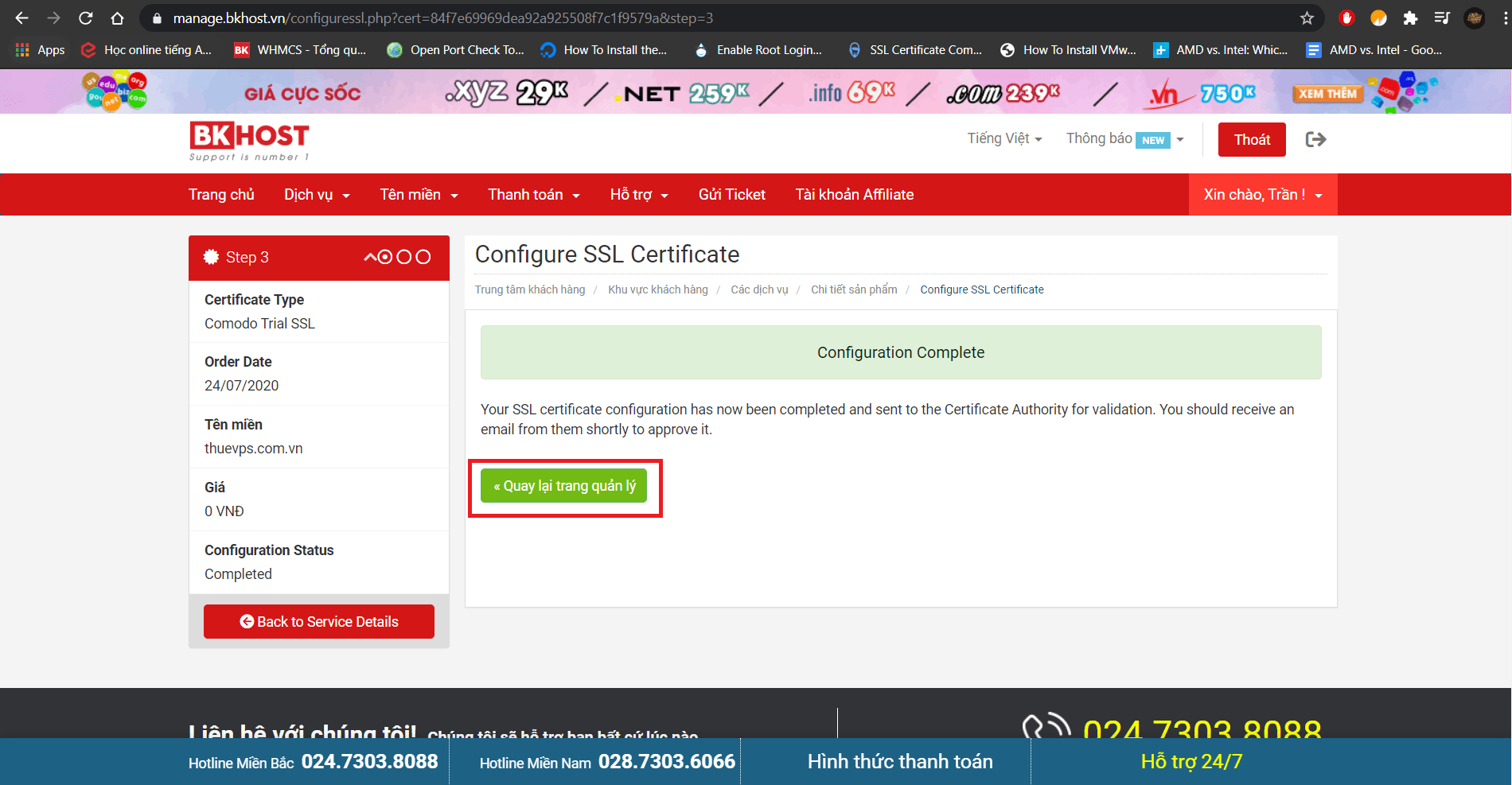
Ở đây sẽ có 3 mục mà các bạn cần chú ý:
• Activation Status: Processing nghĩa là quá trình active đang được xử lý
• Hash File: đây sẽ là đường dẫn mà các bạn cần phải tạo
• Content: nội dung mà sau khi các bạn tạo đường dẫn xong cần phải copy toàn bộ vào
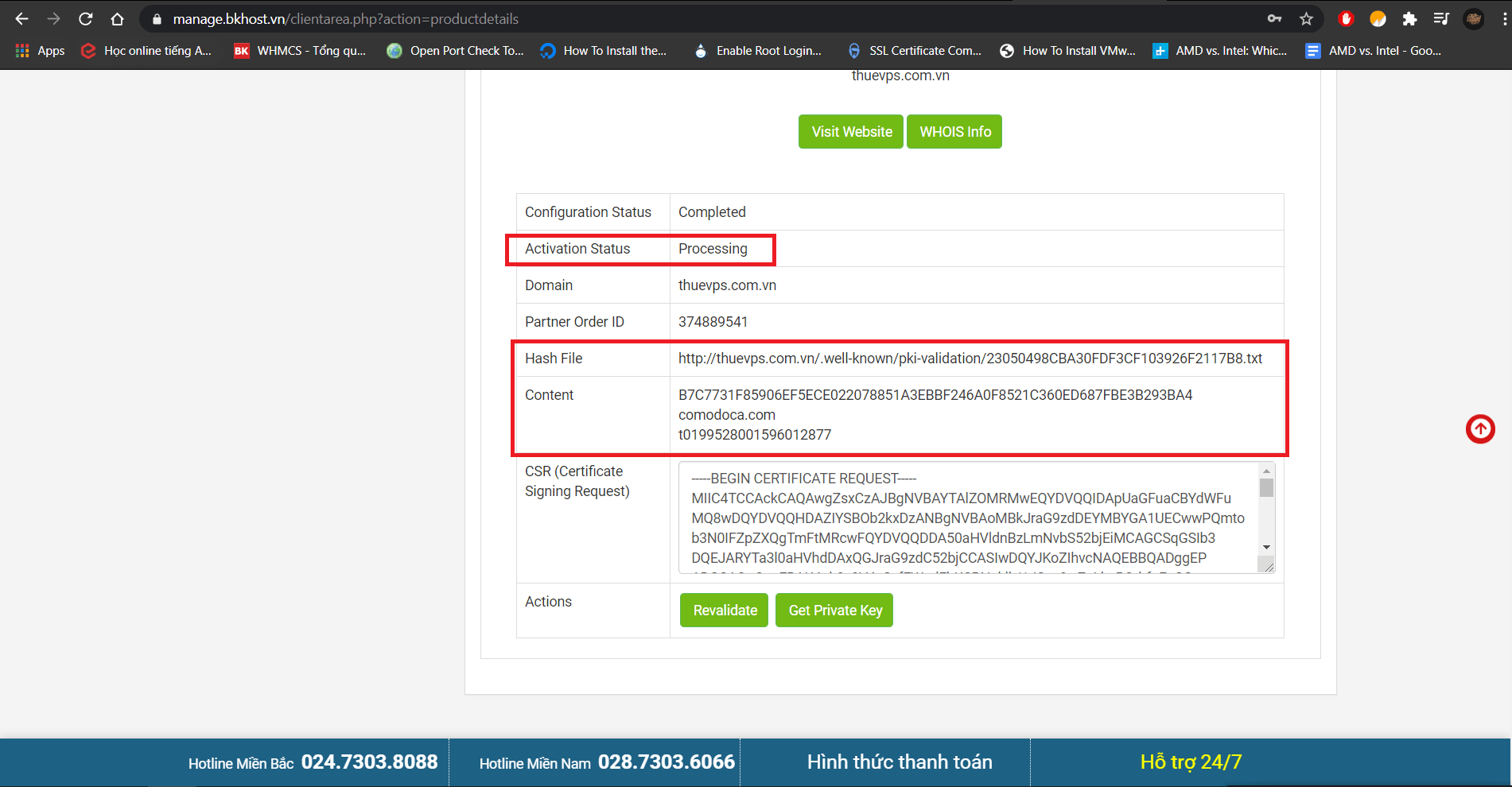
Tiếp theo, các bạn đăng nhập trang quản trị hosting và click vào File Manager
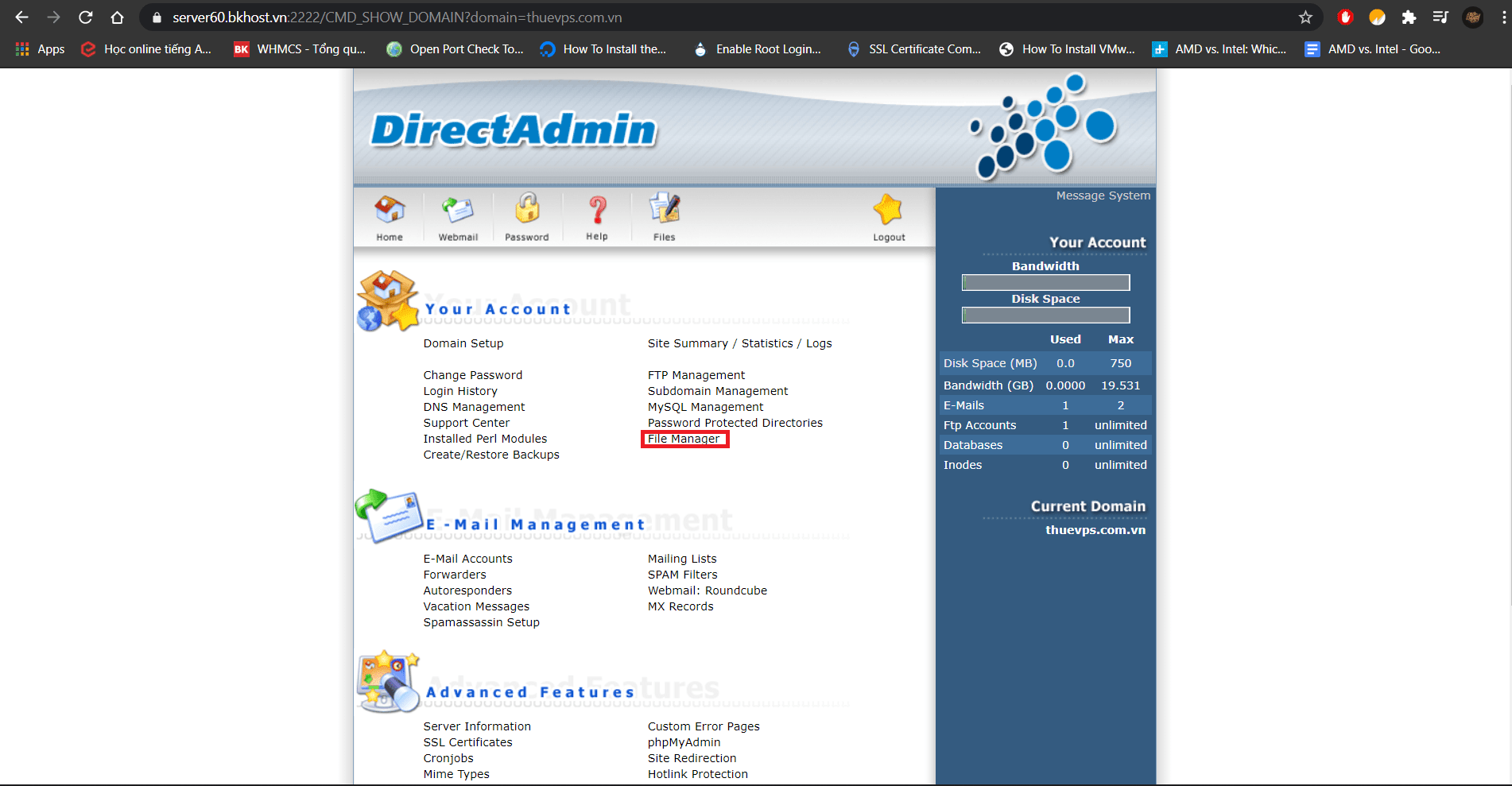
Truy cập vào thư mục public_html
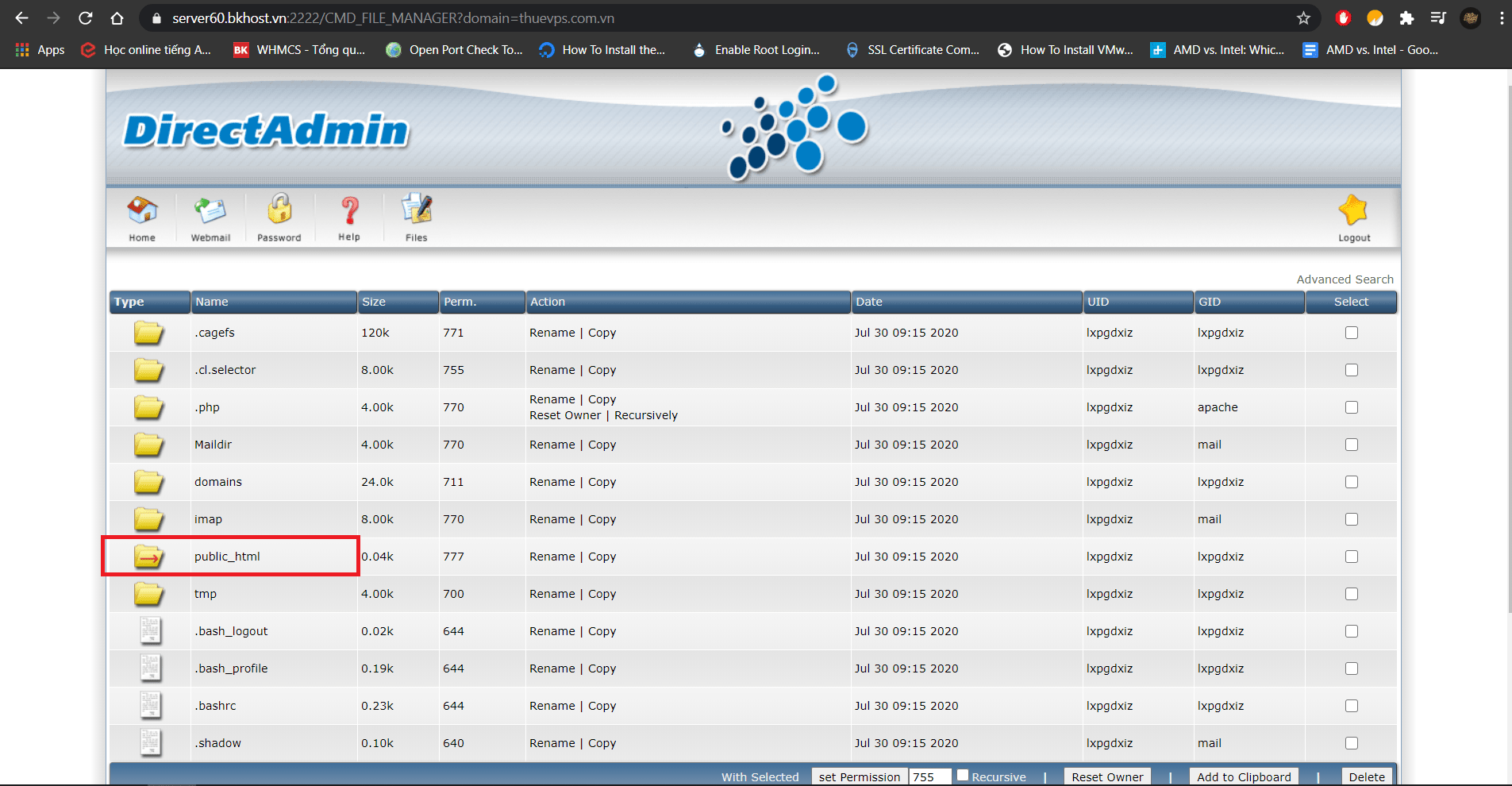
Tiến hành tạo hash file theo đường dẫn sau:
http://thuevps.com.vn/.well-known/pki-validation/23050498CBA30FDF3CF103926F2117B8.txt (thuevps.com.vn là domain ví dụ)
Trong đó:
• .well-known và pki-validation là thư mục.
• 23050498CBA30FDF3CF103926F2117B8.txt là hash file, nội dung file các bạn lấy trong mục Content. Mỗi gói SSL sẽ có tên hash file khác nhau nên đặt theo đúng tên mà các bạn nhận được.
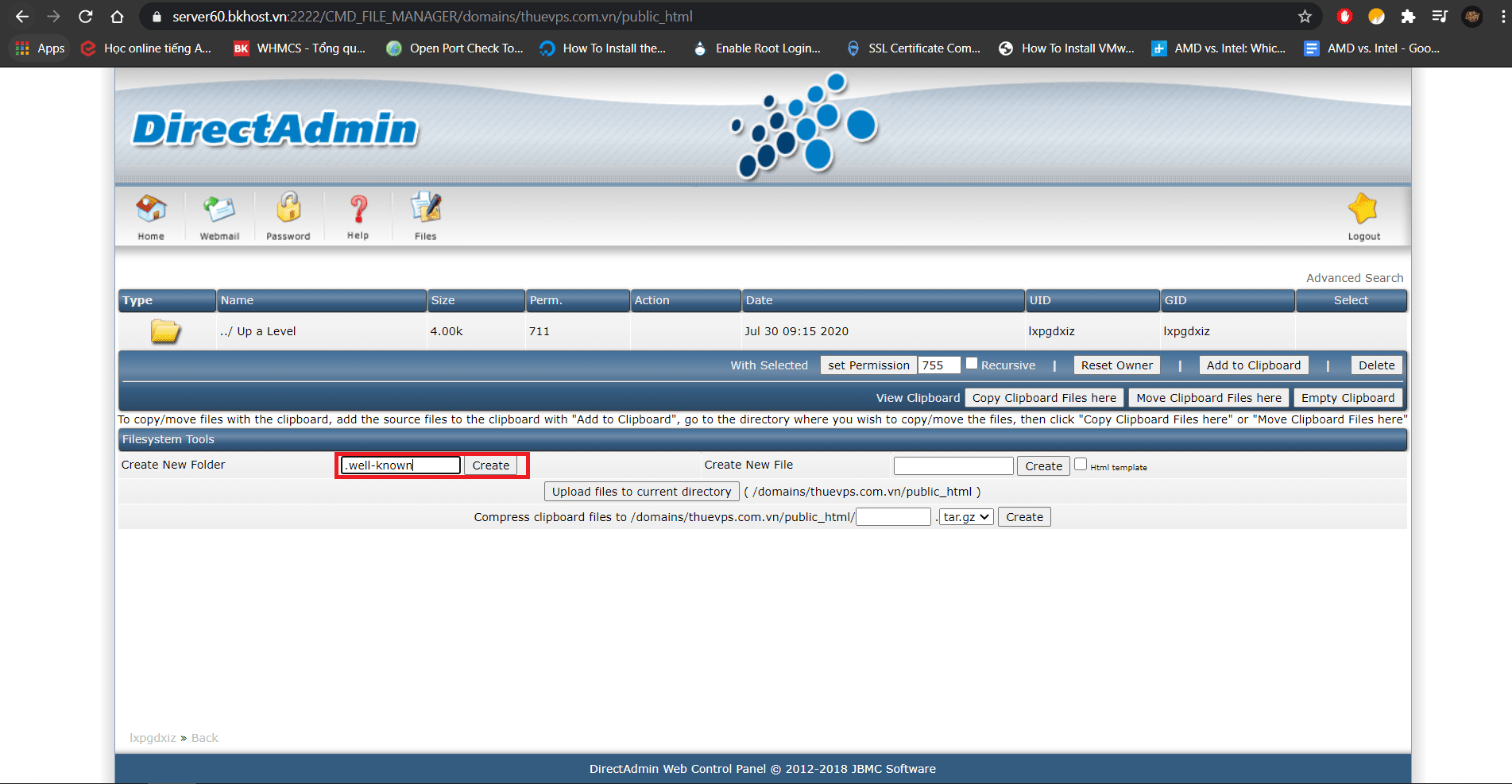
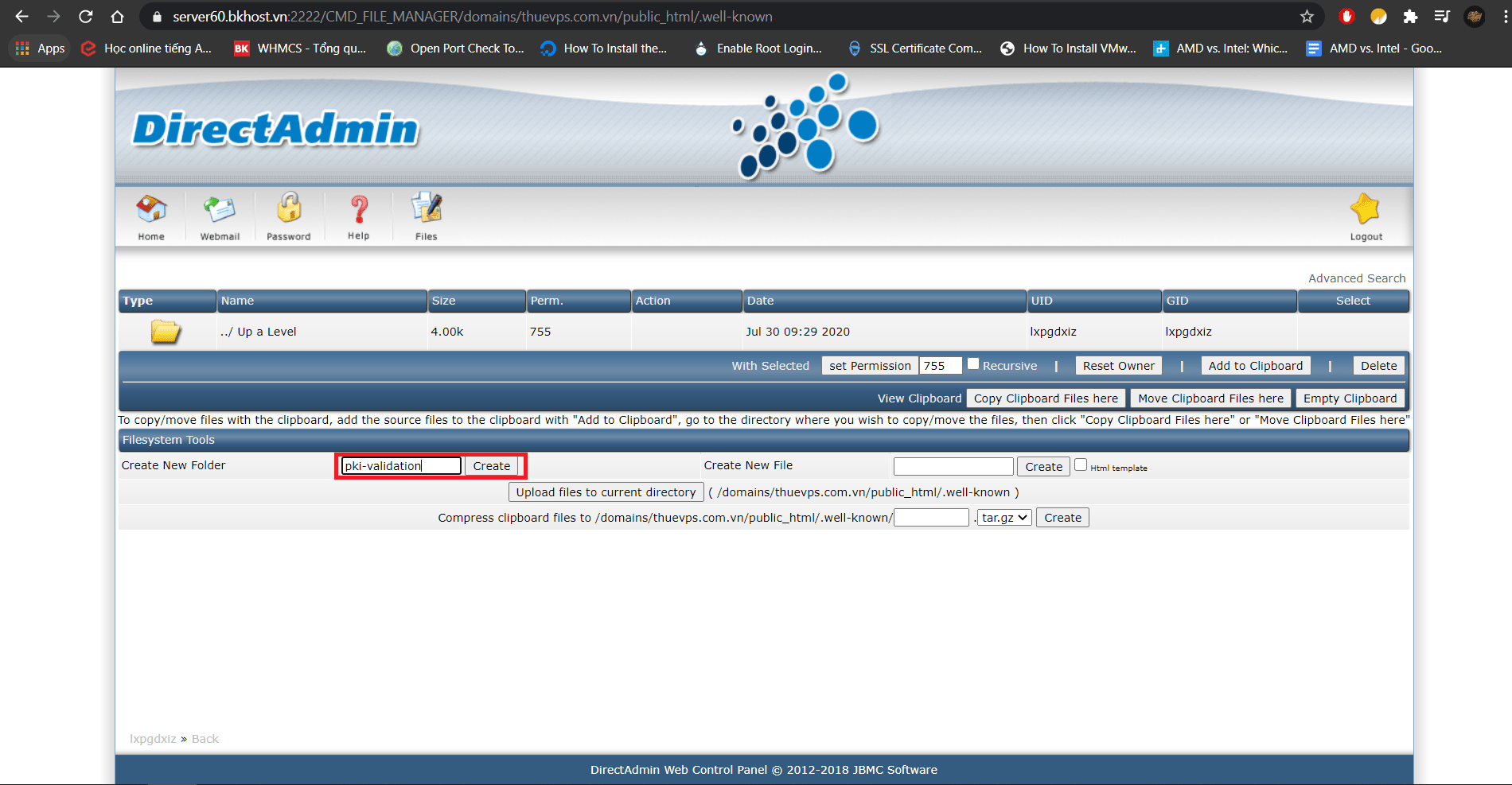
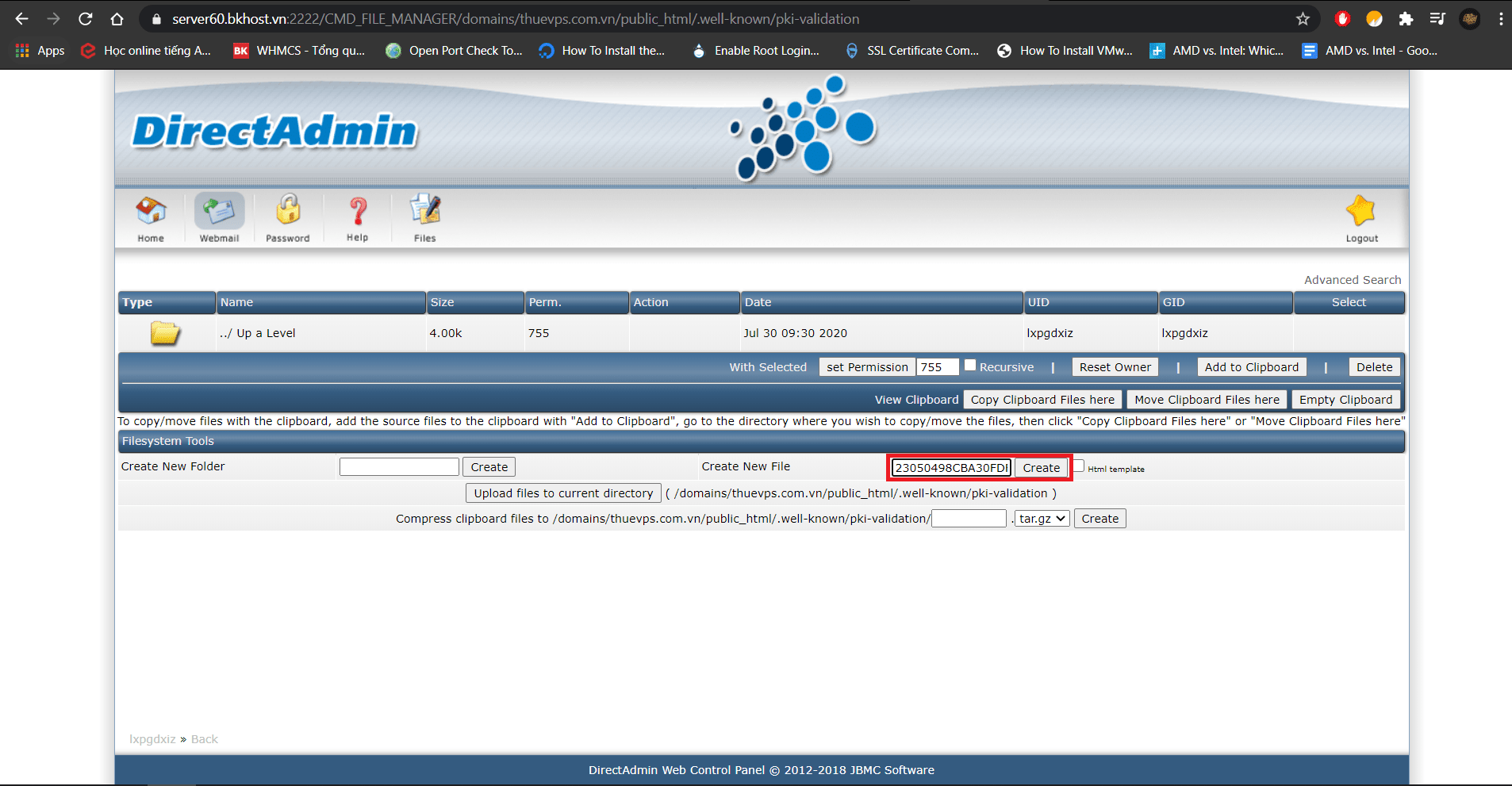
Sau khi cấu hình xong sẽ xuất hiện 1 file như thế này.
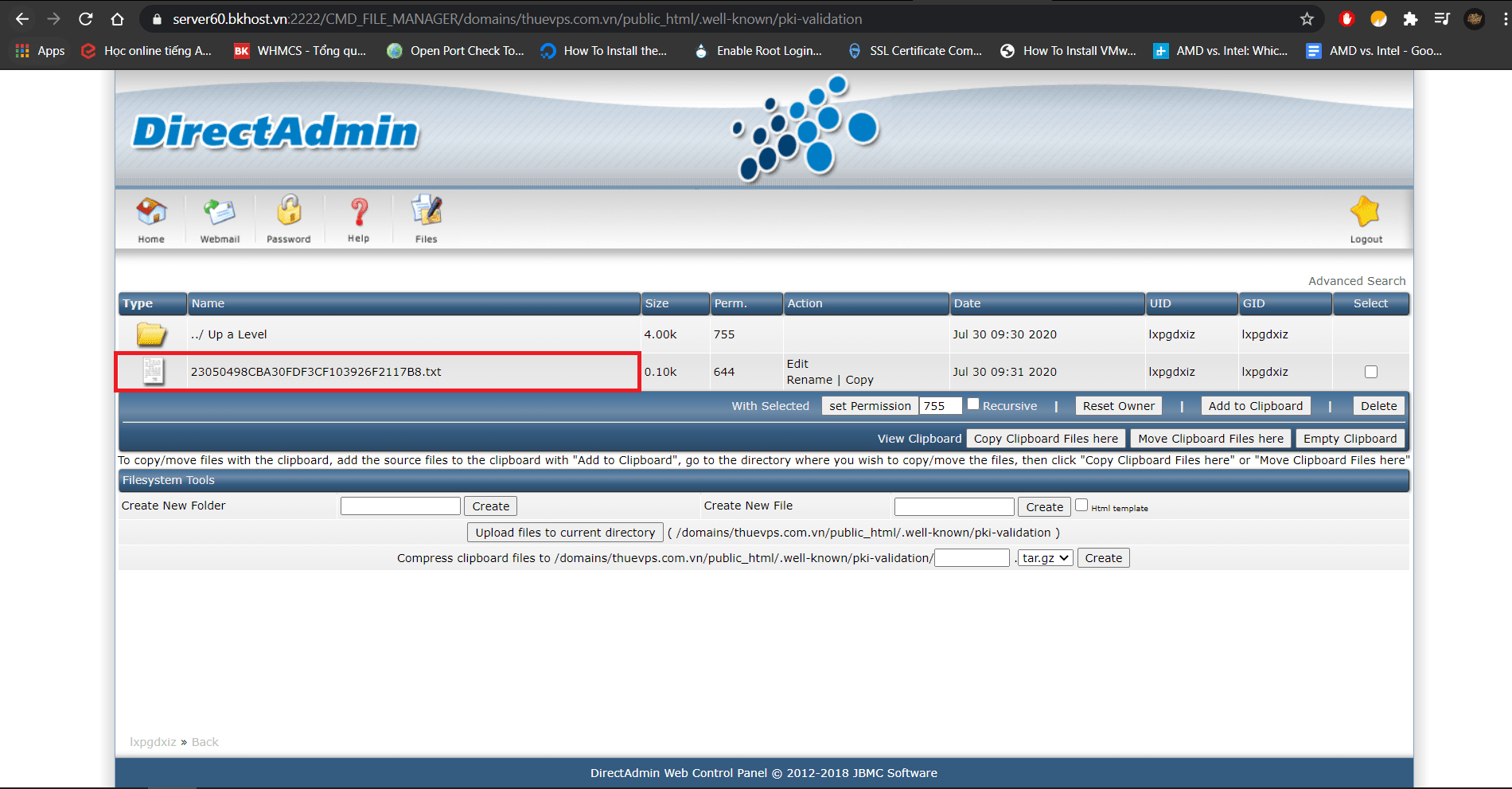
Sau khi tạo được file như ảnh, các bạn nhớ copy Content vào nhé
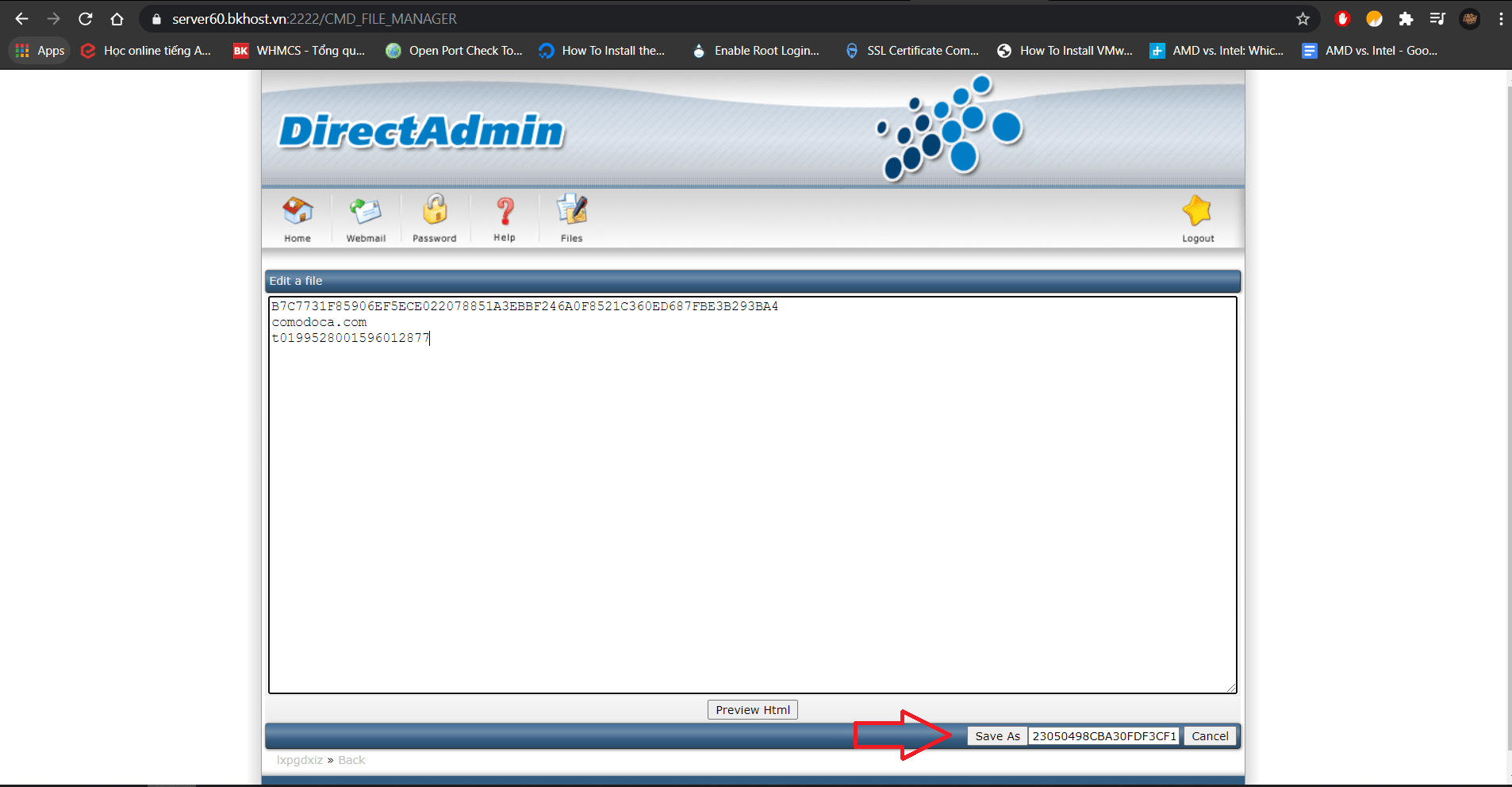
Các bạn quay trở lại trang quản lý, copy đường dẫn và truy cập xem đường link đã nhận chưa
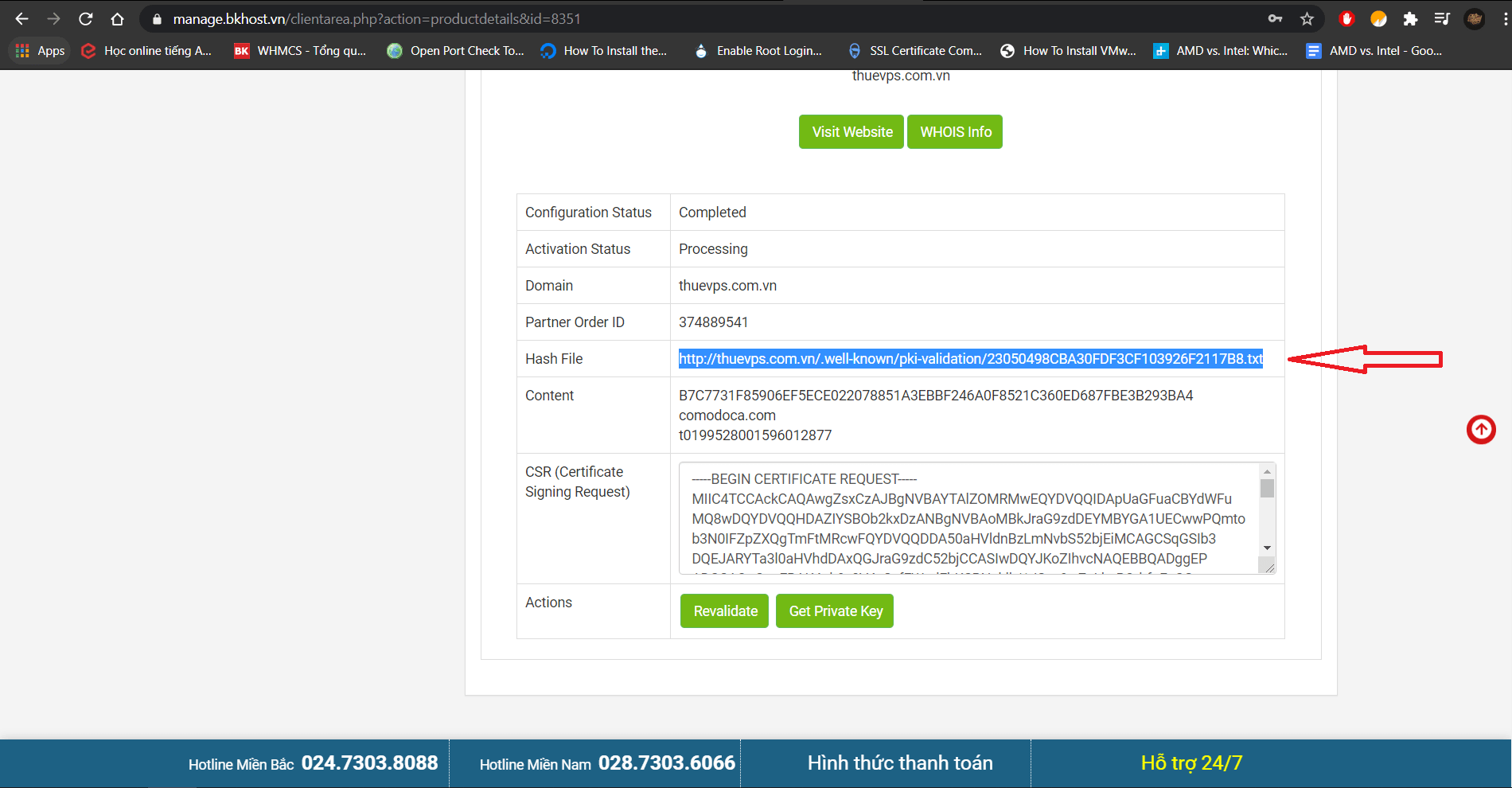
Nếu thành công sẽ giống ảnh dưới.
Một số trường hợp khi các bạn tạo xong sẽ không nhận, rất có thể do .htaccess chặn file .txt, các bạn thử rename file .htaccess này để kiểm tra nhé.
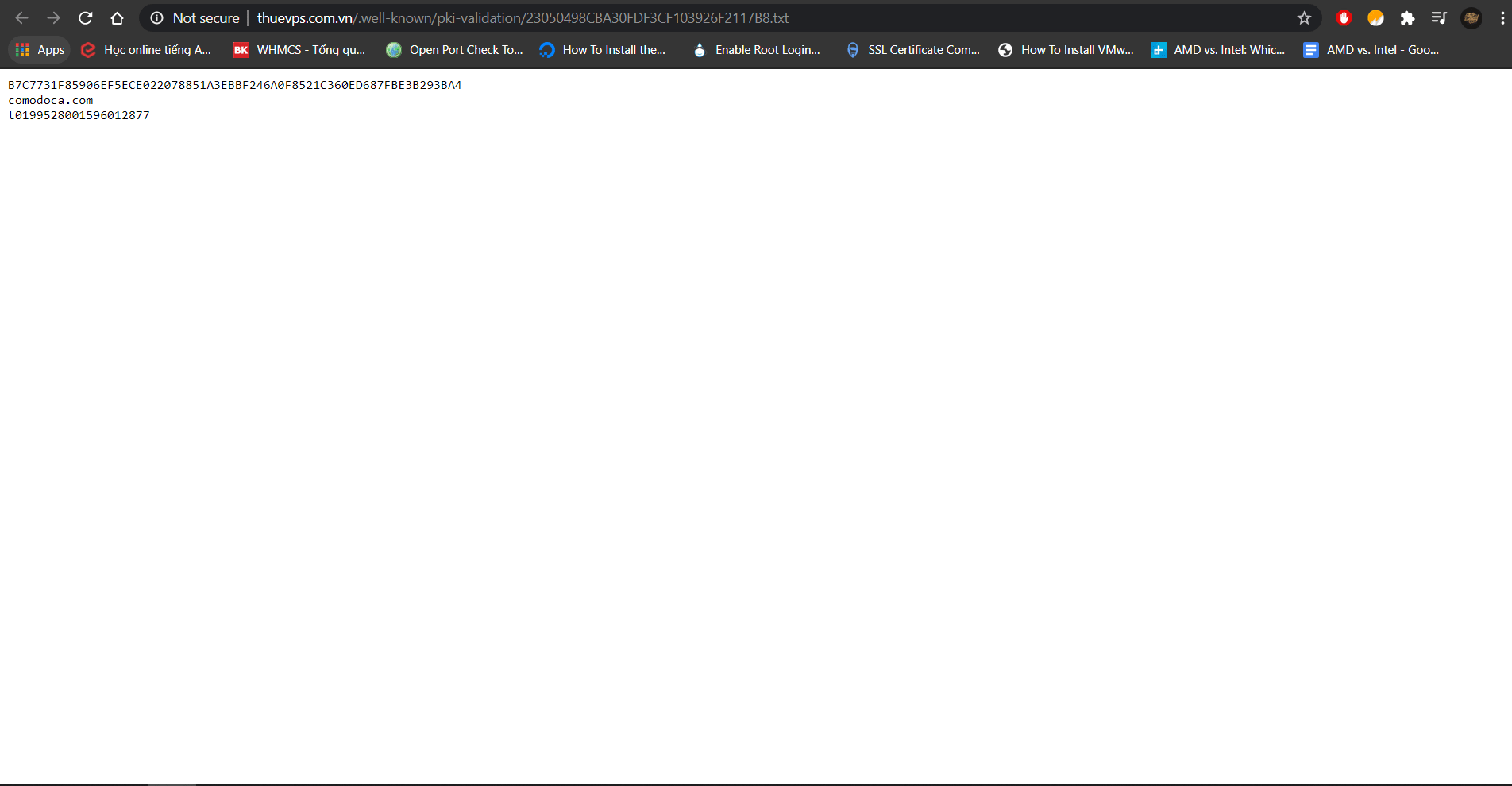
Các bạn chờ từ 30 đến 60 phút để SSL của các bạn được xác thực. Sau khi xác thực xong, bạn sẽ nhận được 3 file là Private Key, CRT và CA. Các file này sẽ được dùng để cài đặt lên hosting của bạn.
Cài đặt key lên hosting giao diện DirectAdmin
Sau khi khai báo thành công bạn sẽ nhận được 3 chứng chỉ bao gồm: CRT, CA và Private Key – đây là 3 chứng chỉ dùng để cài đặt lên hosting DirectAdmin của bạn.
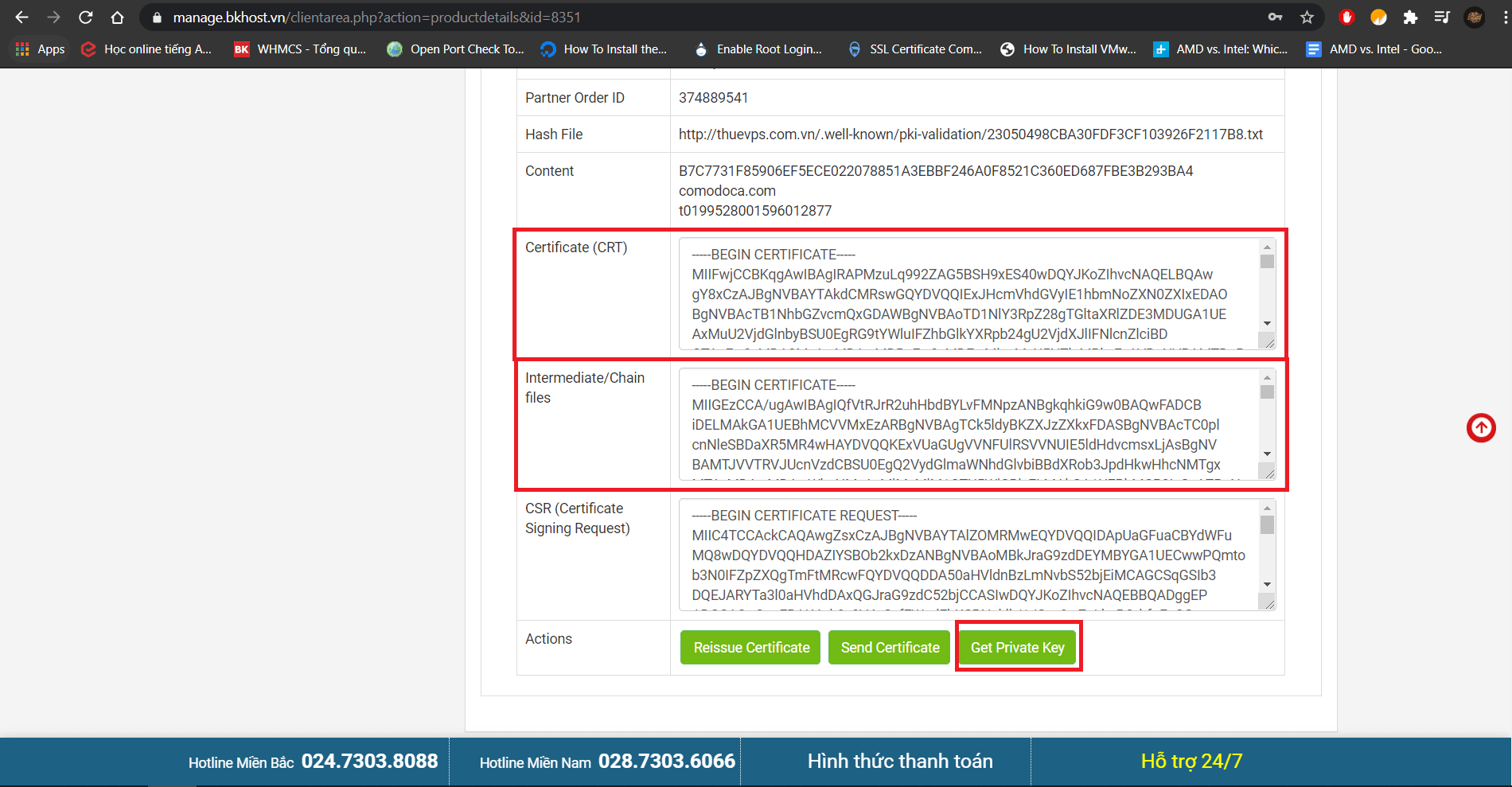
Tiếp theo các bạn truy cập vào giao diện DirectAdmin và chọn Domain Setup để tiến hành bật hỗ trợ SSL
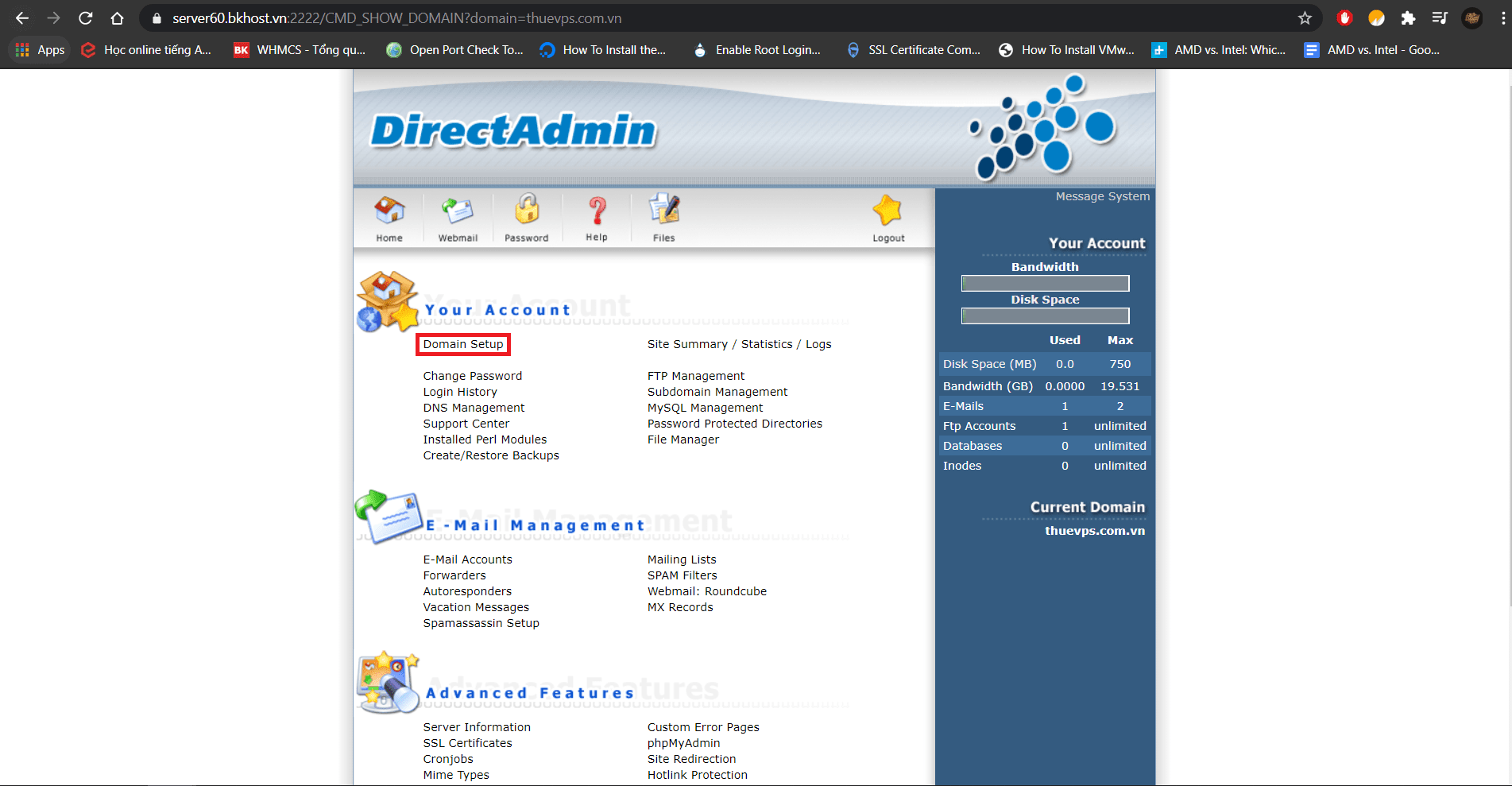
Chọn vào tên miền cần bật SSL
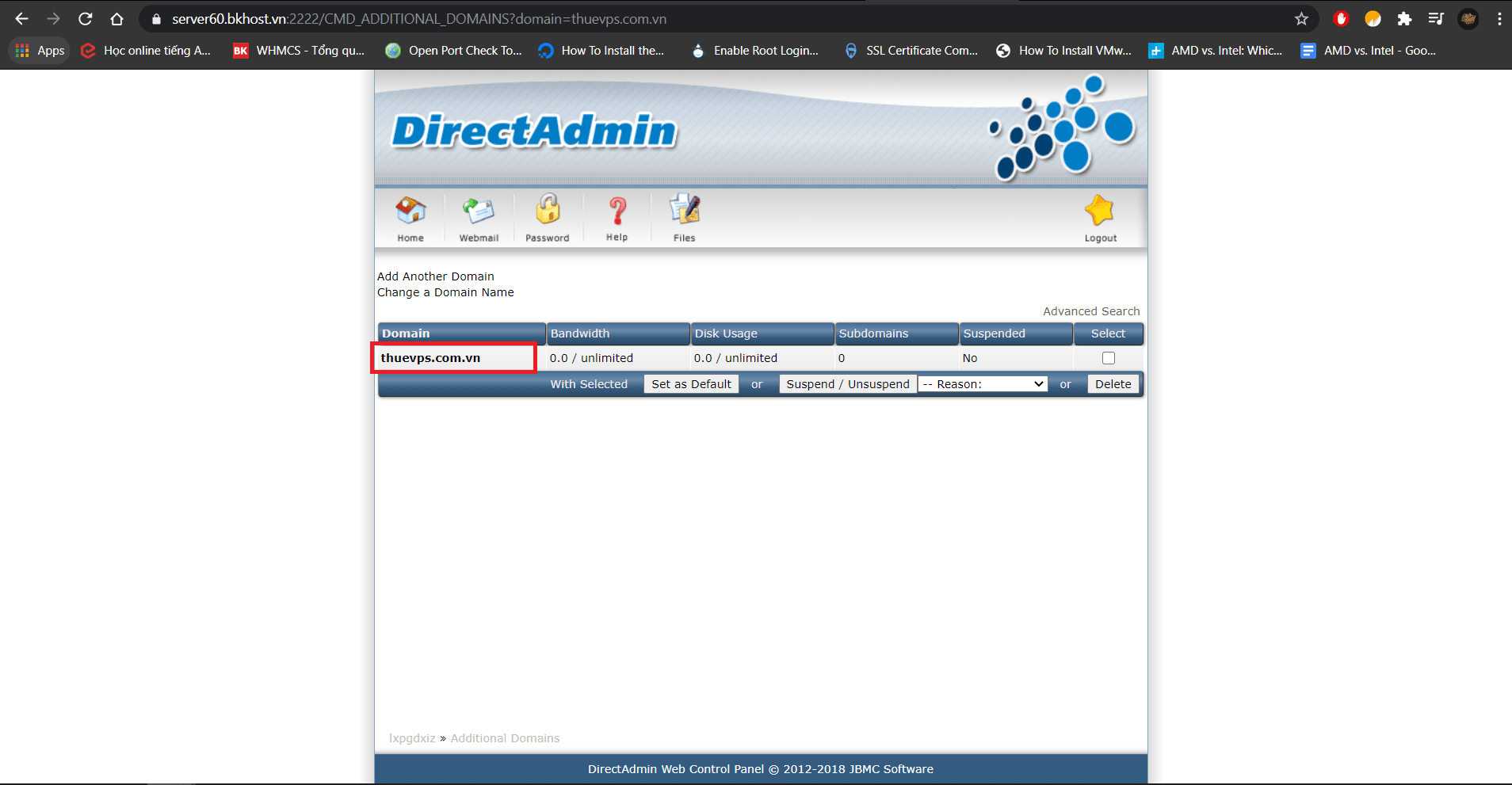
Tại đây các bạn chọn vào 2 ô bên dưới
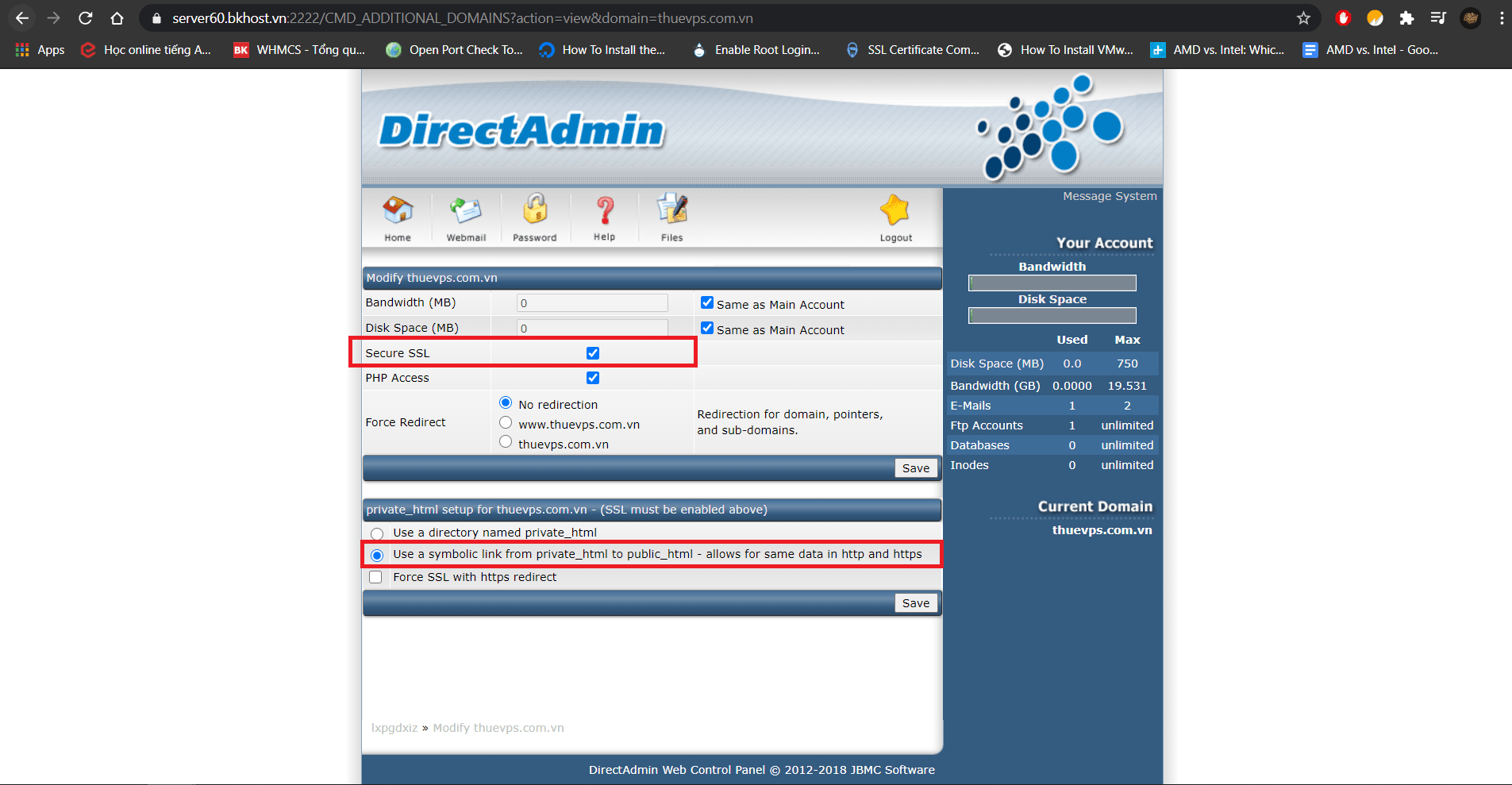
Quay trở lại giao diện DirectAdmin, click chọn SSL Certificates
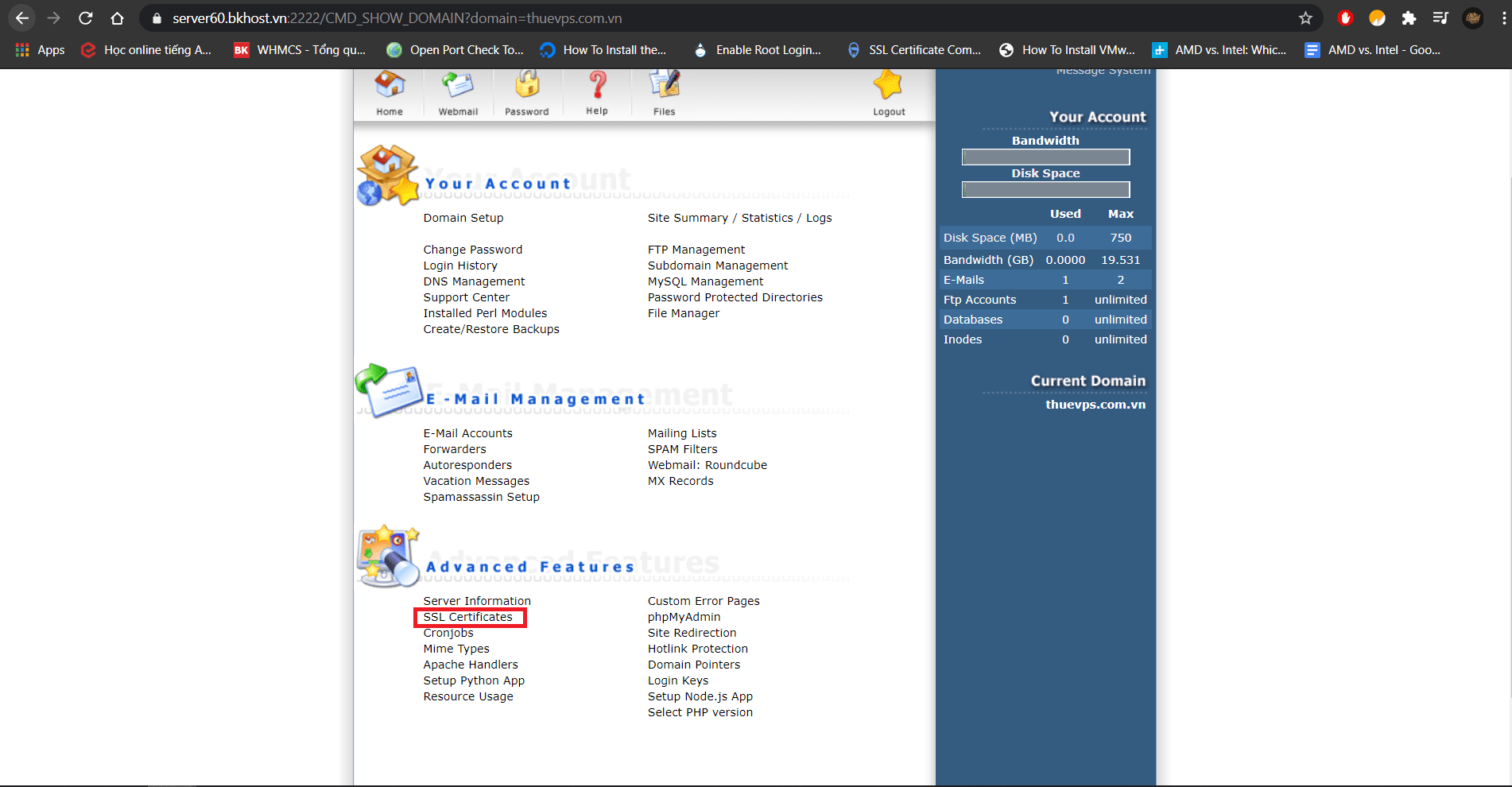
Vào trang quản lý, chọn Get Private Key và copy hết nội dung và dán vào file notepad
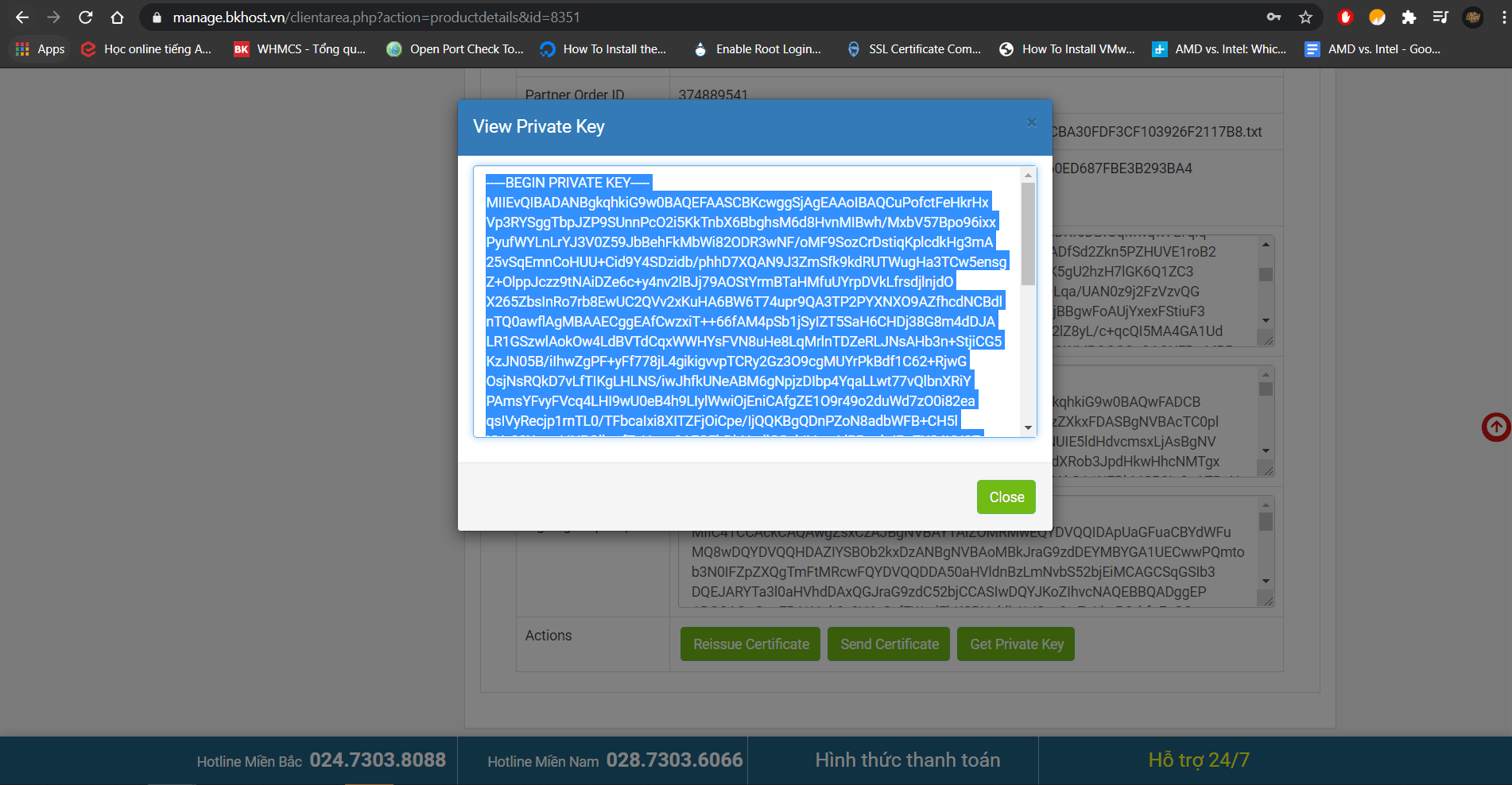
Tiếp tục copy tất cả nội dung CRT và dán vào chung với Private Key
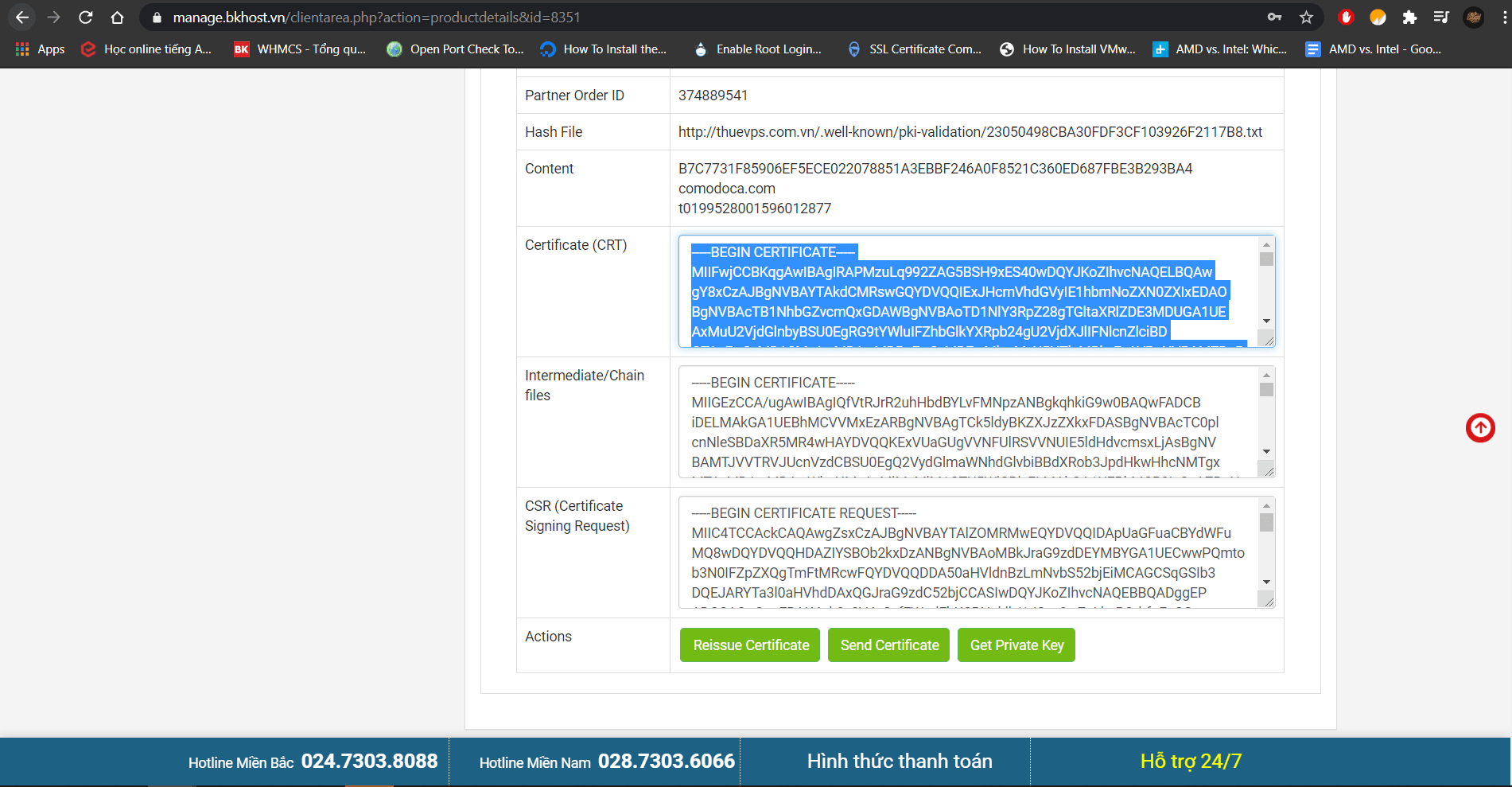
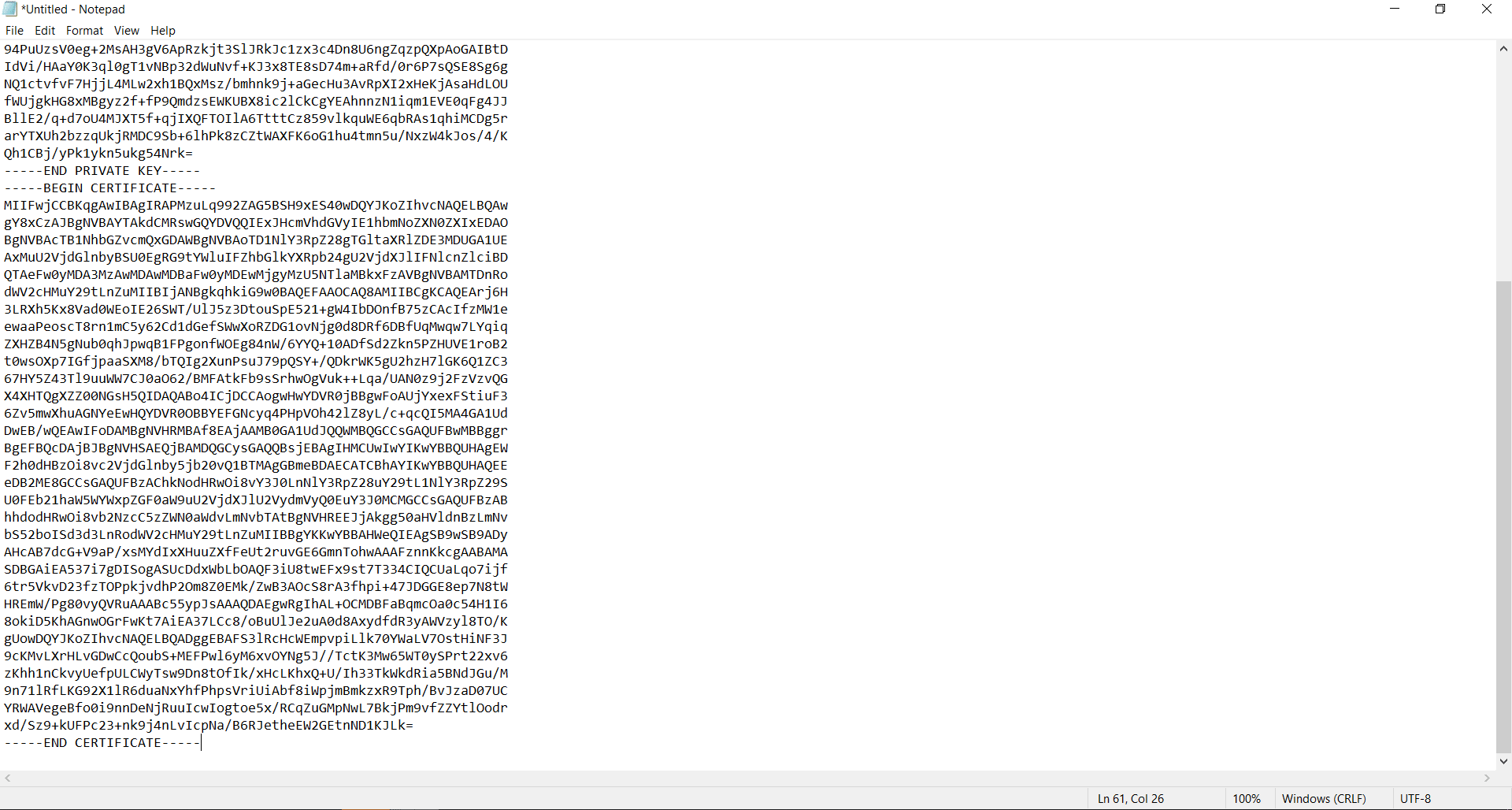
Tích vào Paste a pre-generated certificate and key sau đó dán nội dung vào
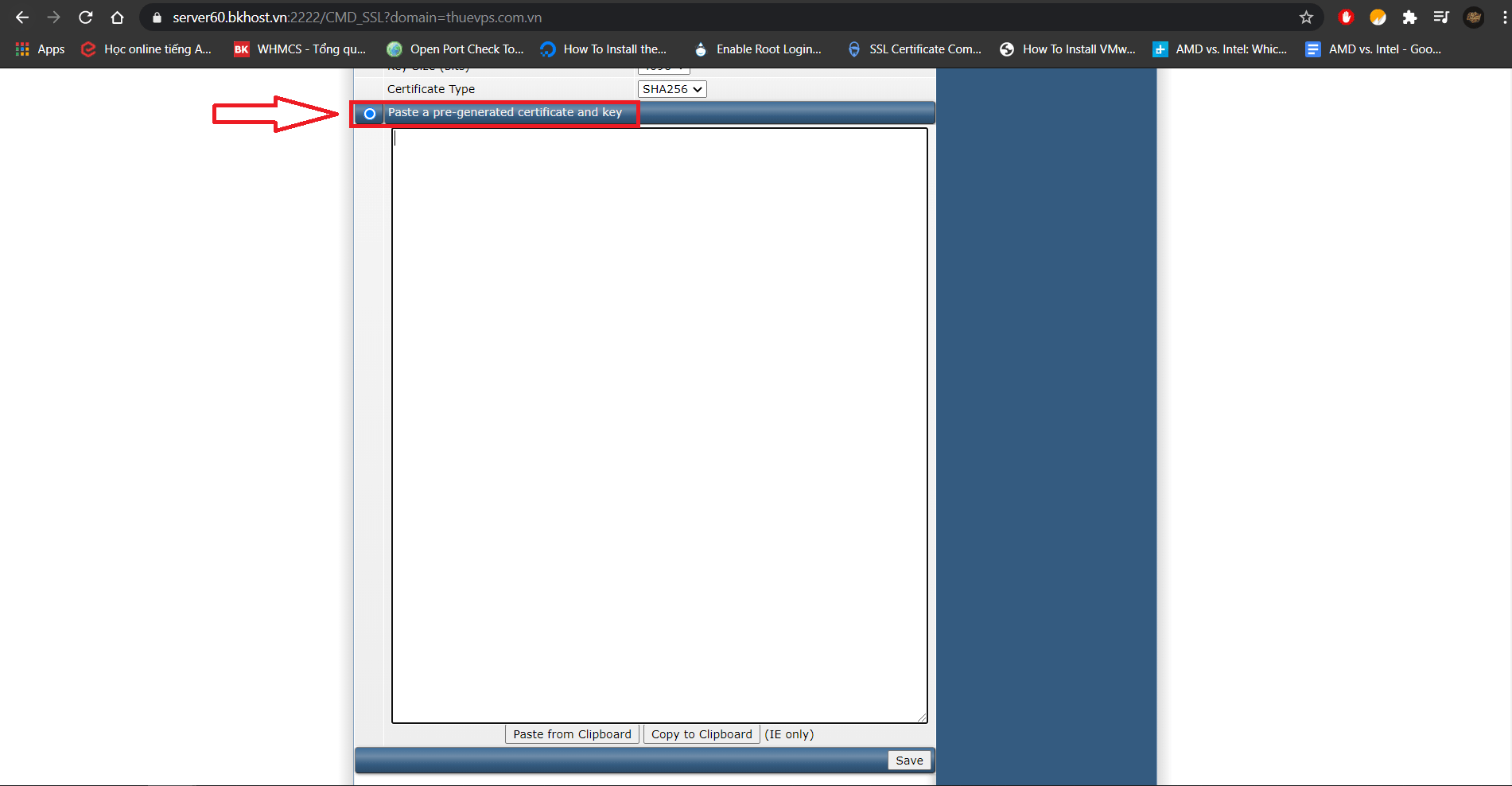
Click vào Save.
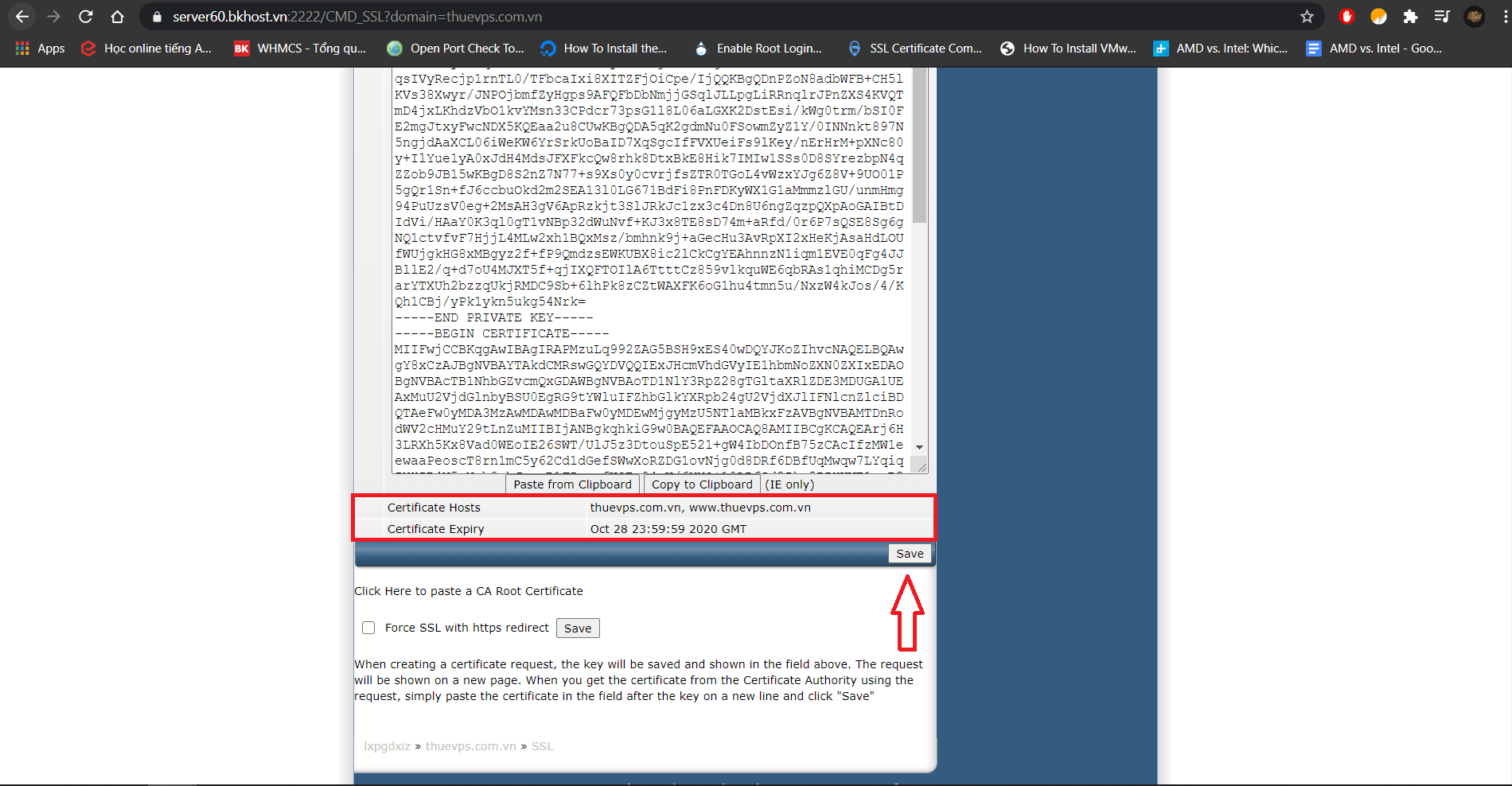
Khai báo CA
Để khai báo CA, quay trở lại giao diện SSL Certificates, chọn vào dòng chữ Click here.
Tích vào Use a CA Cert sau đó dán đoạn mã CA vào khung dưới. Bấm Save.
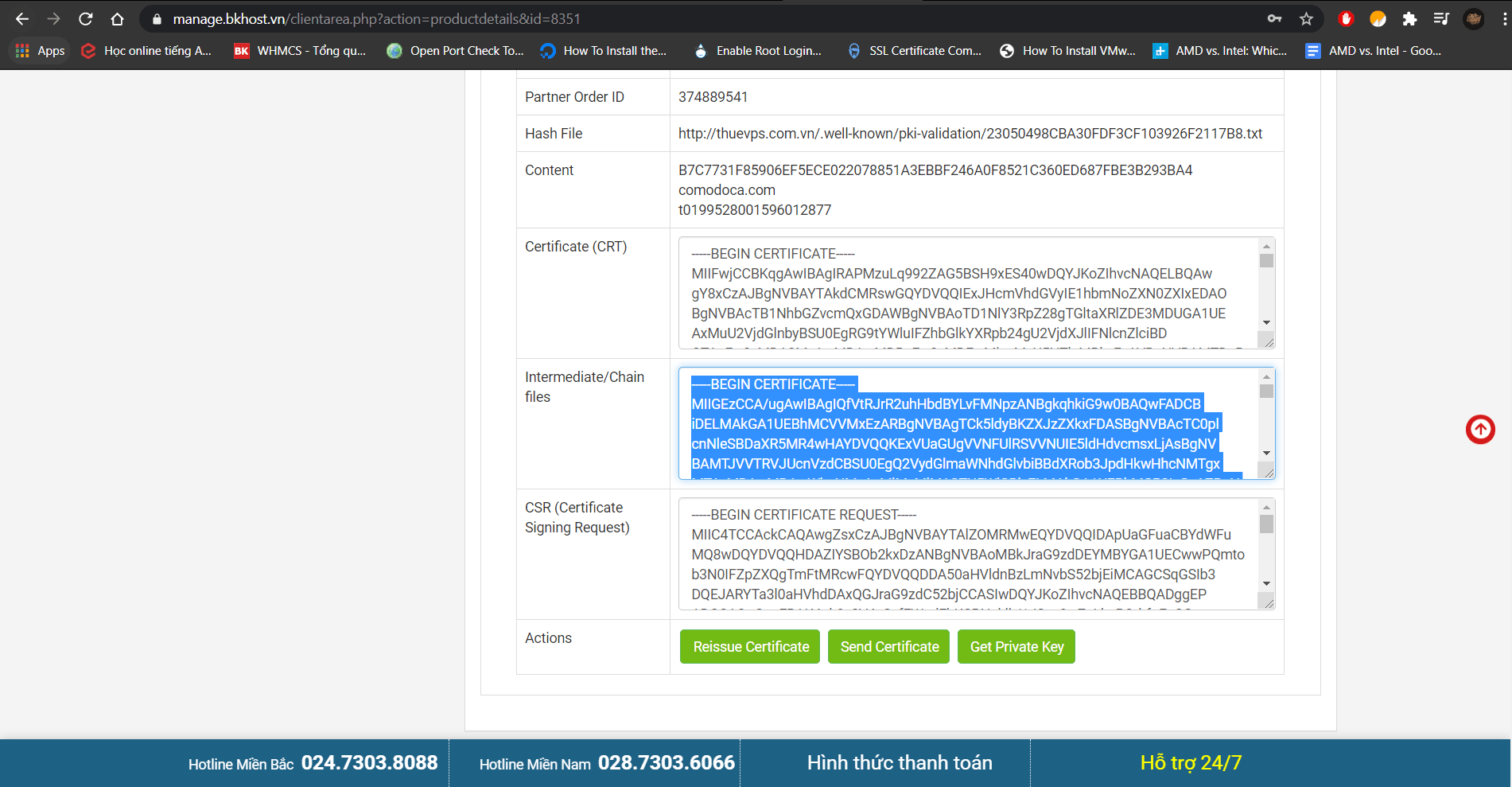
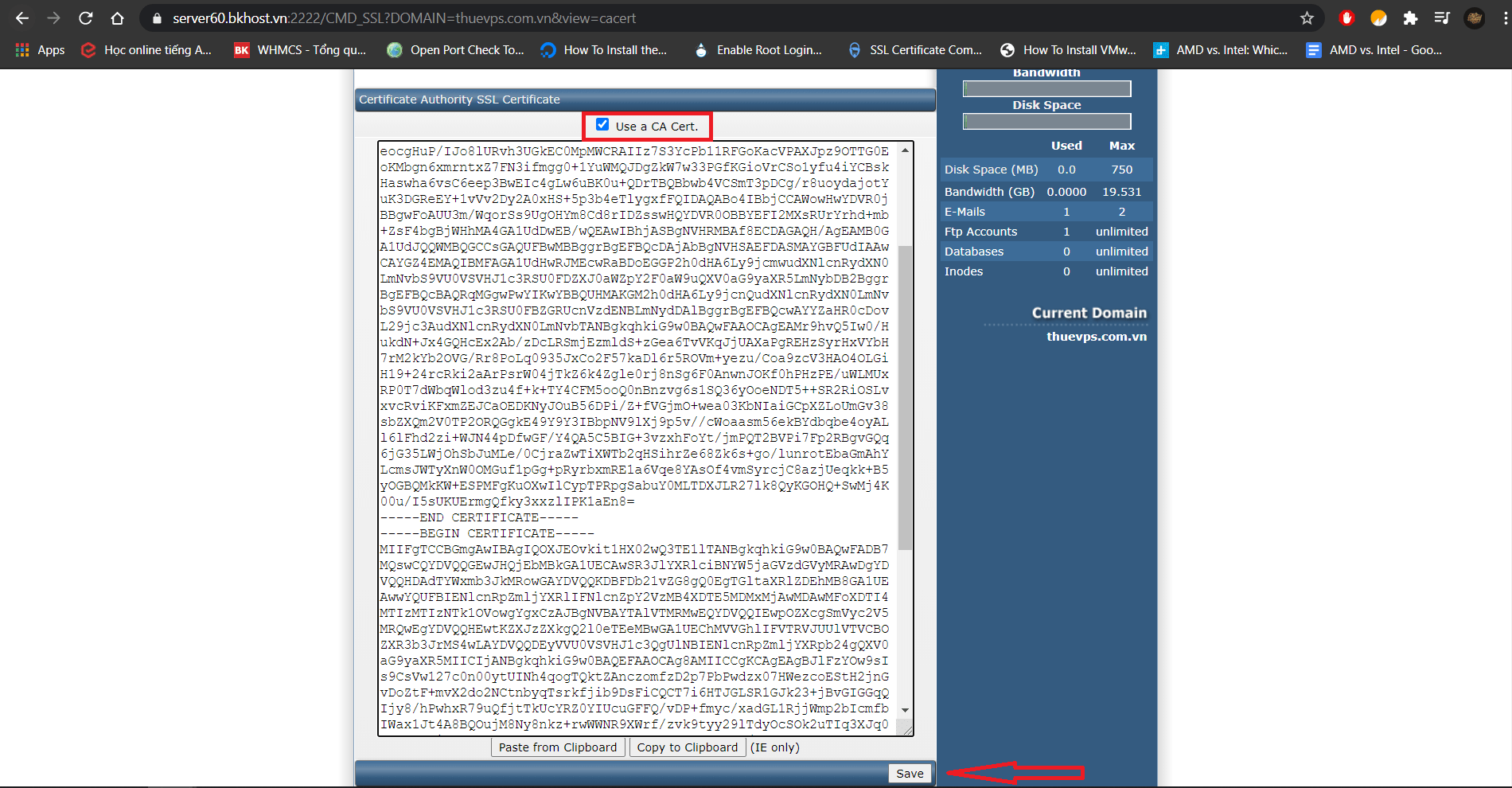
Sau đó các bạn có thể truy cập vào trang: https://www.sslshopper.com/ssl-checker.html để kiểm tra nhé.
Chúc các bạn thực hiện thành công!
Nếu trong quá trình thực hiện xảy ra lỗi hay sự cố gì, các bạn có thể liên hệ bộ phận kỹ thuật để được giúp đỡ. Hiện tại BKHOST có các cách liên hệ như sau:
• Liên hệ qua số tổng đài 024 7303 8088, sau đó ấn phím 2 để gặp BPKT.
• Gửi ticket thông qua trang web manage.bkhost.vn.
• Live chat trực tiếp trên trang chủ bkhost.vn.
• Hỗ trợ từ xa thông qua TeamView hoặc Ultraview.





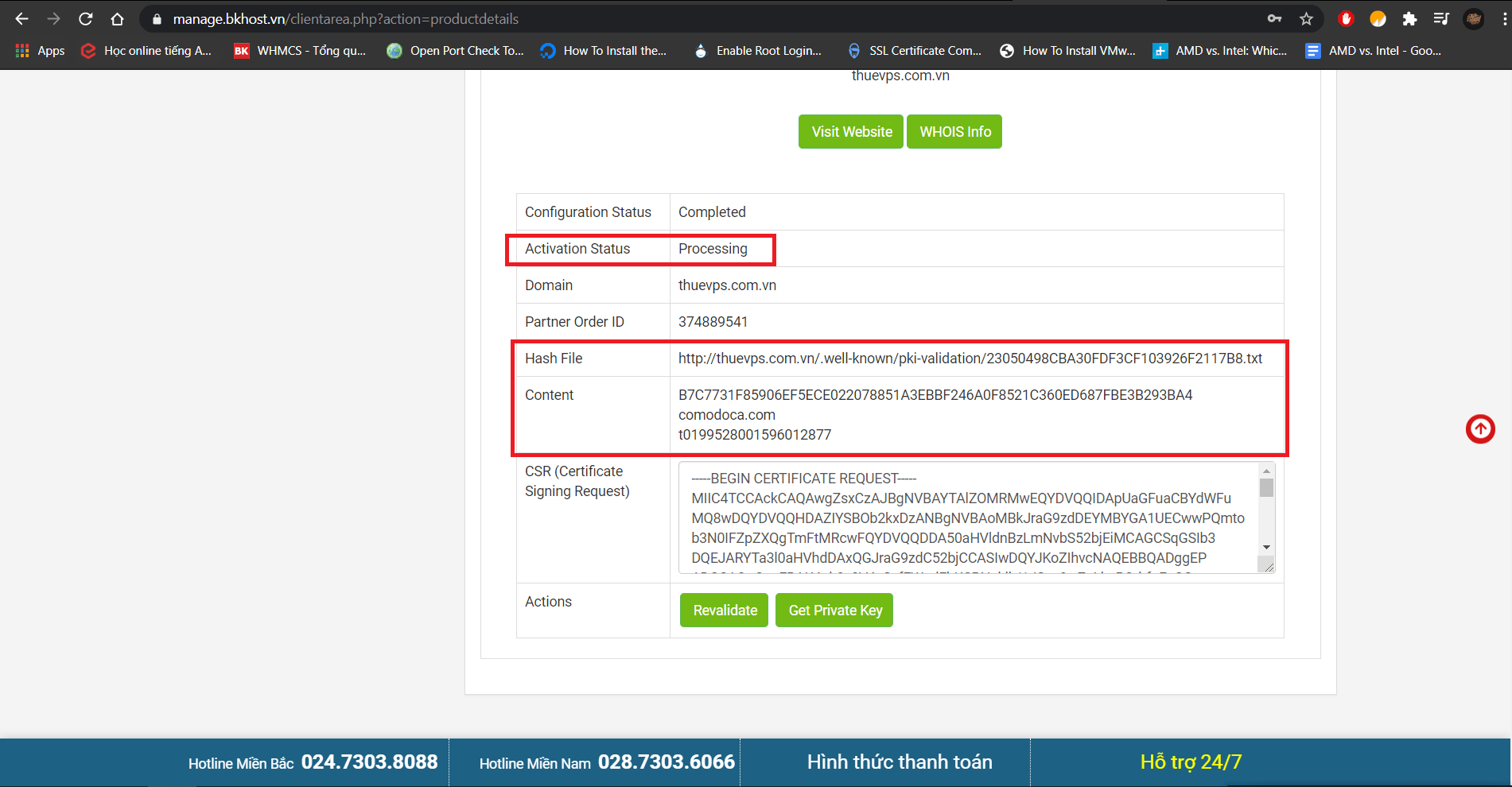
 Cách cài đặt FastPanel trên Centos 7
Cách cài đặt FastPanel trên Centos 7 Làm thế nào để thay đổi mật khẩu phpMyAdmin?
Làm thế nào để thay đổi mật khẩu phpMyAdmin? Import database mysql dung lượng lớn
Import database mysql dung lượng lớn Hướng dẫn tự động chuyển hướng http sang https hosting Plesk
Hướng dẫn tự động chuyển hướng http sang https hosting Plesk